Samsung ML-2150, ML-2151N, ML-2152W User Manual [sv]

ML-2150 Series
SAMSUNG LASERSKRIVARE
Användarhandbok
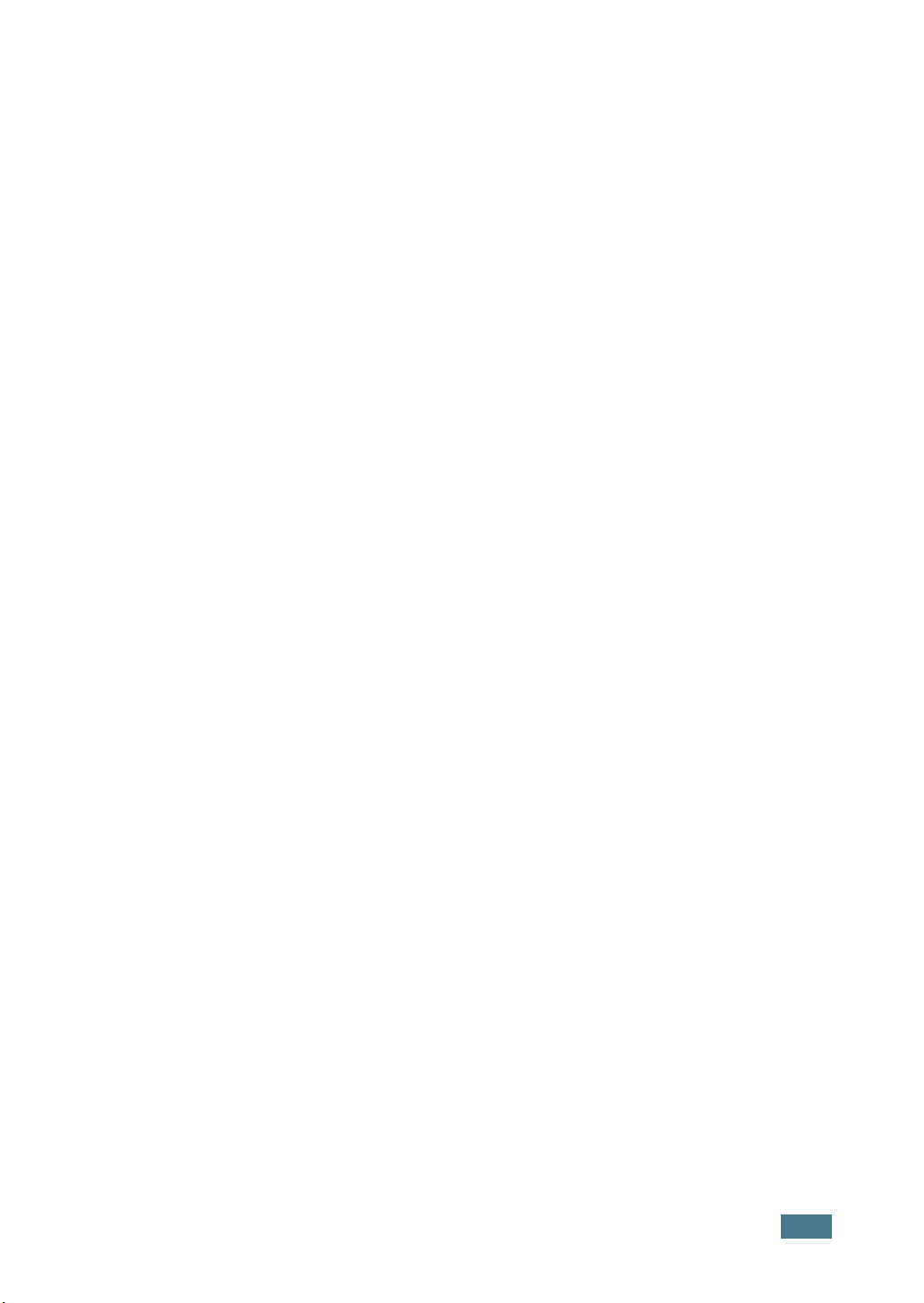
Den här handboken tillhandahålls endast i informationssyfte. All information i
handboken kan ändras utan föregående meddelande. Samsung Electronics kan inte
hållas ansvariga för några ändringar, direkta eller indirekta, som uppkommer till följd
av eller i samband med användning av den här handboken.
© 2003 Samsung Electronics Co., Ltd. Med ensamrätt.
•ML-2150, ML-2151N, ML-2152W och Samsung-logotypen är varumärken som
tillhör Samsung Electronics Co., Ltd.
• PCL och PCL 6 är varumärken som tillhör Hewlett-Packard Company.
• Centronics är ett varumärke som tillhör Centronics Data Computer Corporation.
• IBM och IBM PC är varumärken som tillhör International Business Machines
Corporation.
• Microsoft, Windows, Windows 9x, Windows Me, Windows 2000, Windows NT,
Windows XP är registrerade varumärken som tillhör Microsoft Corporation.
•PostScript 3 är ett varumärke som tillhör Adobe Systems Inc.
®
• UFST
och MicroType™ är registrerade varumärken som tillhör Agfa division of
Bayer Corp.
• Alla övriga varumärken och produktnamn är varumärken som tillhör respektive
företag och organisationer.
i
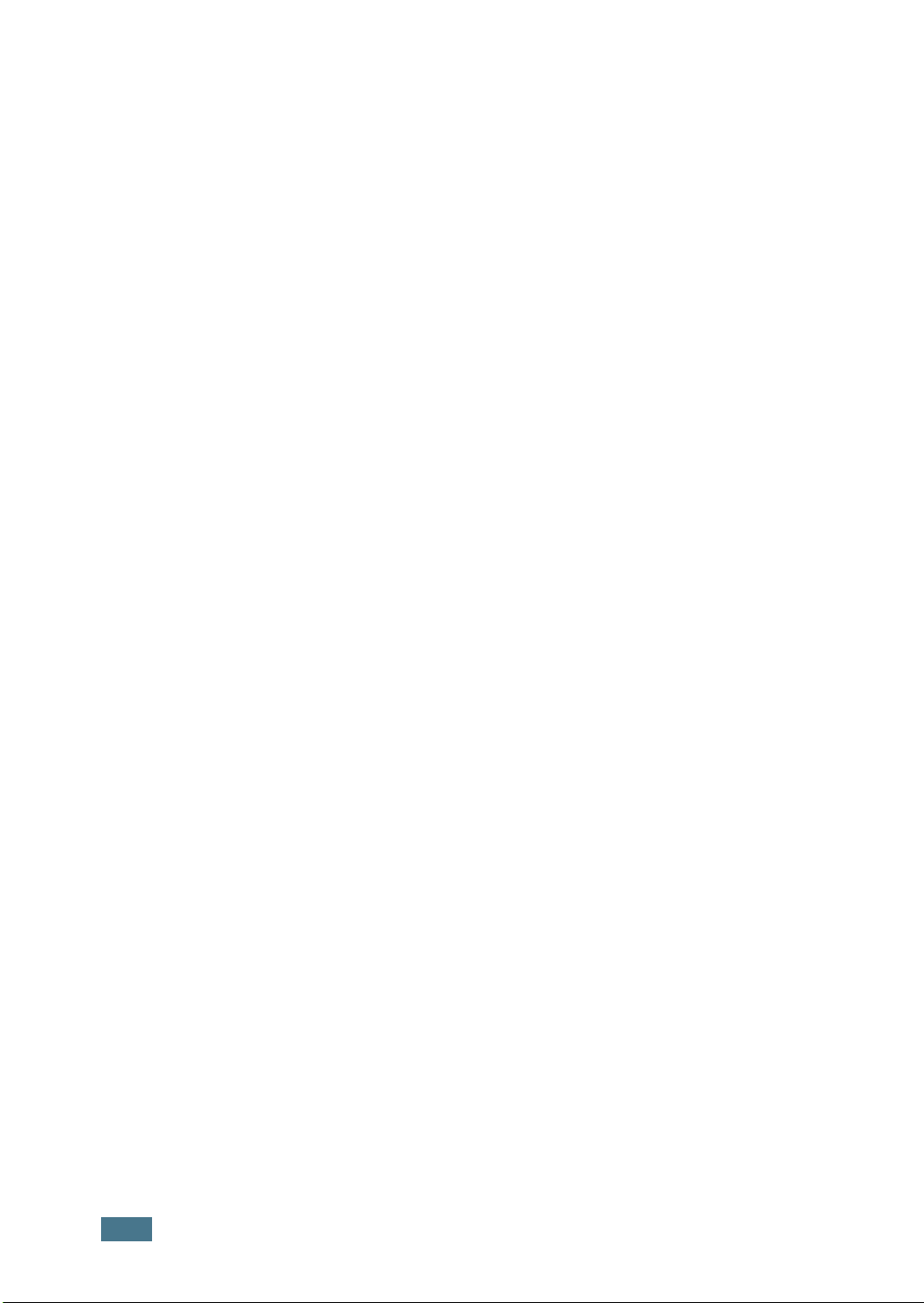
I
NNEHÅLL
Chapter 1:
Chapter 2:
I
NLEDNING
Specialla funktioner ............................................. 1.2
Skrivarens komponenter ....................................... 1.5
Framifrån ...................................................... 1.5
Bakifrån ........................................................ 1.6
I
NSTALLERA
Packa upp .......................................................... 2.2
Välja en plats ................................................. 2.3
Installera tonerkassetten ...................................... 2.4
Fylla på papper ................................................... 2.6
Ändra pappersformat i facket ........................... 2.8
Ansluta en skrivarkabel ....................................... 2.10
För lokal utskrift ............................................ 2.10
För nätverksutskrift ....................................... 2.12
Sätta på skrivaren .............................................. 2.13
Skriva ut en demonstrationssida ........................... 2.14
Ändra displayens språk ....................................... 2.14
Installera skrivarens programvara ......................... 2.15
Skrivarens drivrutinsfunktioner ........................ 2.16
Installera skrivarens programvara i Windows ..... 2.17
Installera USB-drivrutinen i Windows 98/Me ...... 2.20
DIN
SKRIVARE
Chapter 3:
ii
A
NVÄNDA
Lära känna kontrollpanelen ................................... 3.2
Display .......................................................... 3.2
Knappar ........................................................ 3.3
Använda kontrollpanelens menyer ......................... 3.5
Komma åt kontrollpanelens menyer .................. 3.5
Översikt av kontrollpanelens menyer ................. 3.6
Menyn Information ......................................... 3.7
KONTROLLPANELEN
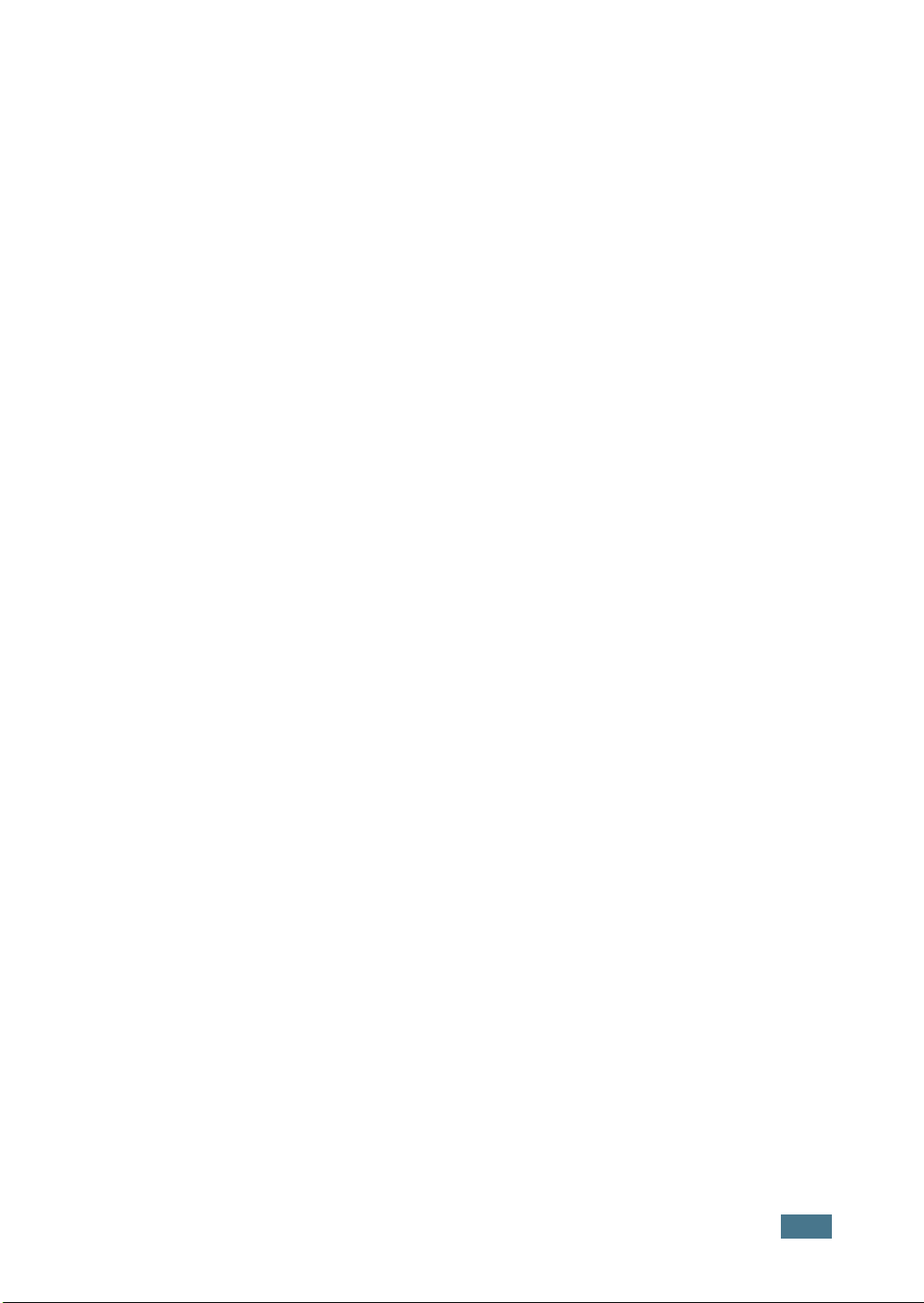
Menyn Paper .................................................. 3.7
Menyn Layout ............................................... 3.10
Menyn Graphics ............................................. 3.12
Menyn Printer ............................................... 3.13
Menyn Setup ................................................. 3.13
Menyn PCL .................................................... 3.16
Menyn PostScript ........................................... 3.17
Menyn EPSON ............................................... 3.18
Menyn Network ............................................. 3.19
Chapter 4:
A
NVÄNDA
Välja papper och andra material ............................ 4.2
Format och kapaciteter .................................... 4.3
Anvisningar för papper och speciella material ..... 4.4
Välja utmatningsställe .......................................... 4.5
Skriva ut till det övre utmatningsfacket
(nedåtvänd utskriftssida) ................................. 4.5
Skriva ut till det bakre utmatningsfacket
(uppåtvänd utskriftssida) ................................. 4.6
Fylla på papper ................................................... 4.7
Använda fack 1 eller fack 2 (tillval) ................... 4.8
Använda multianvändningsfacket ...................... 4.8
Använda den manuella matningsfunktionen ....... 4.12
Skriva ut på kuvert ............................................. 4.14
Skriva ut på etiketter .......................................... 4.17
Skriva ut på OH-ark ............................................ 4.19
Skriva ut på förtryckt papper ............................... 4.21
Skriva ut på kortpapper eller
material med anpassat format .............................. 4.22
UTSKRIFTSMATERIAL
Chapter 5:
U
TSKRIFSTAKTIVITÄTER
Skriva ut ett dokument ......................................... 5.2
Avbryta en utskrift .......................................... 5.5
Använda en favoritinställning ........................... 5.6
Använda Hjälp ................................................ 5.6
Ställa in pappersegenskaper ................................. 5.7
Använda tonersparläget ....................................... 5.9
Skriva ut på båda sidorna av papperet .................. 5.11
Skriva ut flera sidor på ett
pappersark (N-uppåtvänd utskrift) ........................ 5.13
Skriva ut förminskat eller förstorat dokument ......... 5.14
Anpassa ditt dokument till ett valt pappersformat ... 5.15
iii
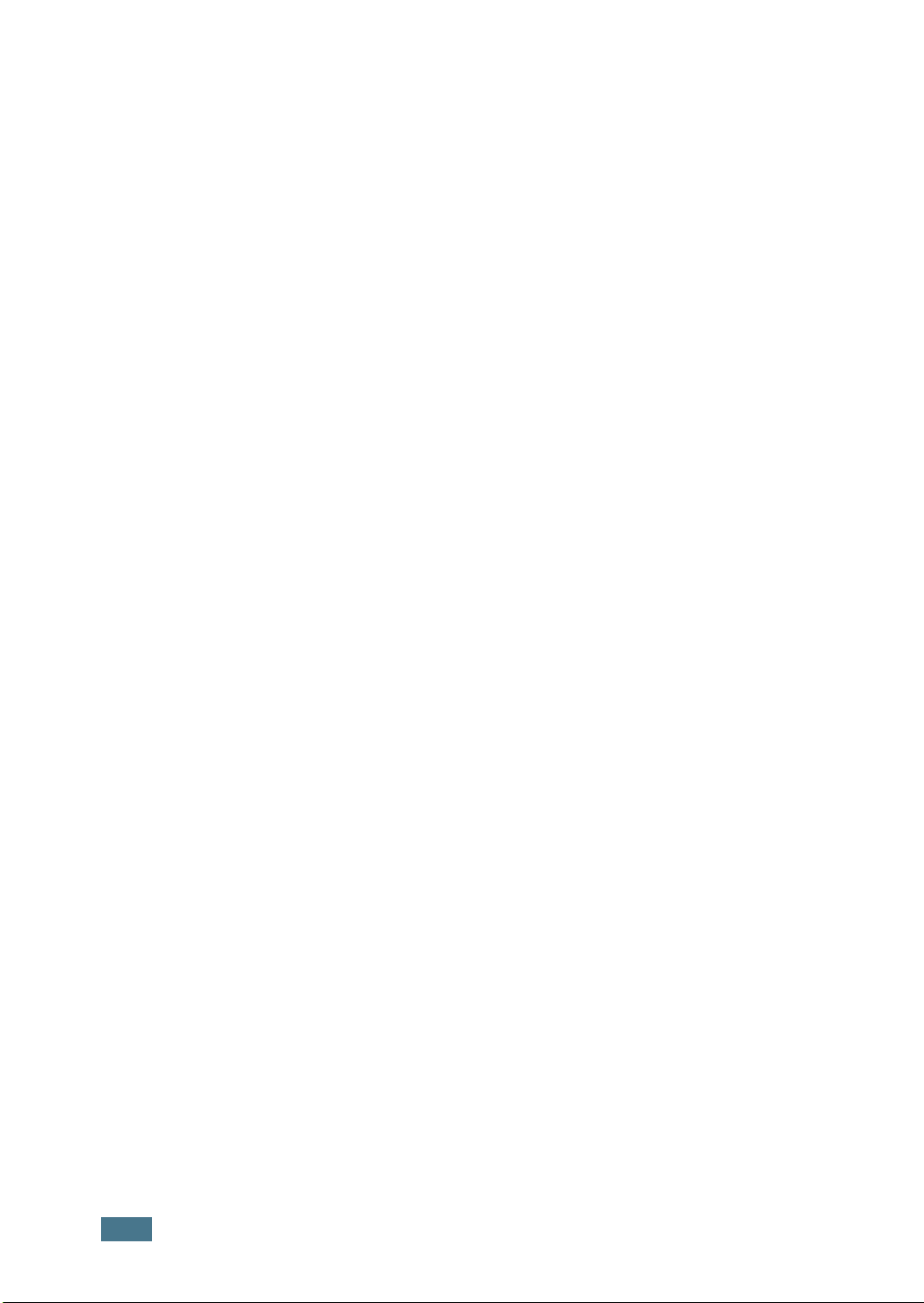
Skriva ut affischer .............................................. 5.16
Skriva ut häften ................................................. 5.17
Använda vattenmärken ....................................... 5.18
Använda en befintlig vattenmärke .................... 5.18
Skapa en vattenmärke ................................... 5.19
Redigera en vattenmärke ................................ 5.20
Radera en vattenstämpel ................................ 5.20
Använda överlägg ............................................... 5.21
Vad är ett överlägg? ....................................... 5.21
Skapa ett nytt sidöverlägg .............................. 5.21
Använda ett sidöverlägg ................................. 5.23
Ta bort ett sidöverlägg ................................... 5.24
Ställa in grafikegenskaper .................................... 5.25
Använda utmatningsalternativ .............................. 5.28
Chapter 6:
Chapter 7:
U
NDERHÅLLA
Skriva ut en konfigurationssida .............................. 6.2
Underhålla tonerkassetten .................................... 6.3
Kontrollera återstående toner ........................... 6.4
Fördela om toner ............................................ 6.4
Byta ut tonerkassetten .................................... 6.6
Rengöra skrivaren ............................................... 6.7
Rengöra utsidan ............................................. 6.7
Rengöra insidan ............................................. 6.7
Konsumtions- och reservdelar .............................. 6.10
L
ÖSA
PROBLEM
Checklista för felsökning ....................................... 7.2
Åtgärda allmänna utskriftsproblem ......................... 7.3
Åtgärda pappersstopp .......................................... 7.7
I pappersmatningsområdet .............................. 7.7
Runt tonerkassetten ....................................... 7.10
I pappersutmatningsområdet .......................... 7.12
I duplexområdet ............................................ 7.13
Tips om hur du undviker att papper fastnar ....... 7.14
Åtgärda problem med utskriftskvaliteten ................ 7.15
Förstå meddelanden på displayen ........................ 7.20
Vanliga problem med Windows ............................. 7.22
Felsökning PS-fel ................................................ 7.23
Vanliga problem med Linux .................................. 7.24
Vanligt DOS-problem .......................................... 7.26
DIN
SKRIVARE
iv
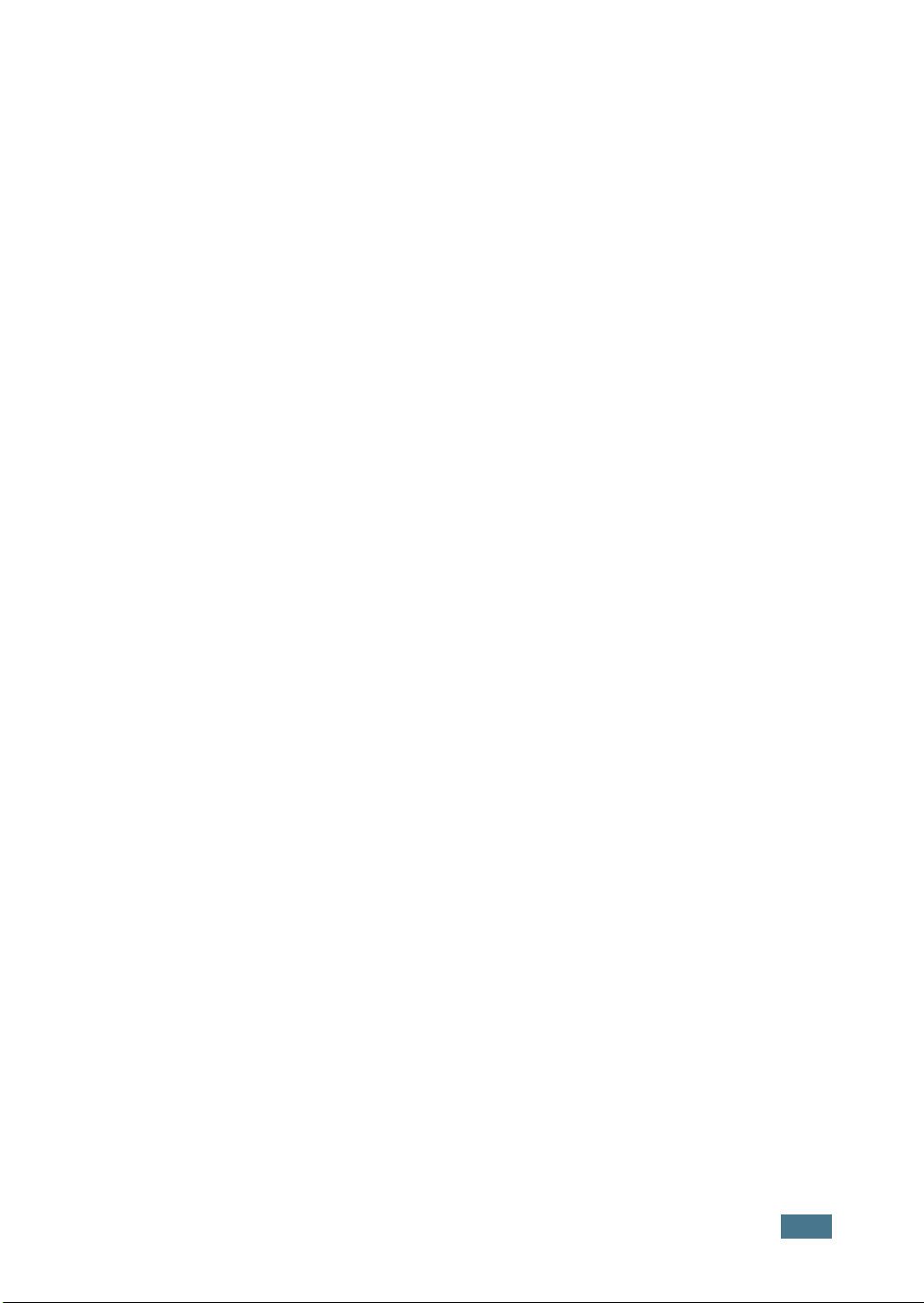
Appendix A:
Appendix B:
Appendix C:
A
NVÄNDA
DRIVRUTIN
Installera PPD-filer ............................................... A.2
Installera om PS-drivrutinen
(Windows 2000/XP) ........................................ A.4
Avinstallera PS-drivrutinen ............................... A.5
Använda PS-skrivardrivrutinfunktioner .................... A.6
Komma åt skrivaregenskaper ........................... A.6
A
NVÄNDA
Installera skrivardrivrutinen .................................. B.2
Systemkrav ................................................... B.2
Installera skrivardrivrutinen ............................. B.2
Ändra skrivarens anslutningsmetod ................... B.6
Avinstallera skrivardrivrutinen .......................... B.7
Använda Configuration Tool .................................. B.8
Ändra LLPR Properties ......................................... B.10
S
KRIVA
UT
W
INDOWS
DIN
FRÅN
P
SKRIVARE
DOS-
OST
S
CRIPT
I
L
INUX
PROGRAM
-
Appendix D:
Om fjärrkontrollpanelen ........................................ C.2
Installera fjärrkontrollpanelen ............................... C.2
Avinstallera fjärrkontrollpanelen ....................... C.3
Välja utskriftsinställningar ..................................... C.4
Starta fjärrkontrollpanelen ............................... C.4
Använda fjärrkontrollpanelens flikar .................. C.5
A
NVÄNDA
NÄTVERK
Om att dela skrivaren i ett nätverk ......................... D.2
Ställa in en skrivare som delas lokalt ...................... D.3
I Windows 9x/Me ............................................ D.3
I Windows NT 4.0/2000/XP .............................. D.4
Ställa in en nätverksansluten skrivare .................... D.5
Konfigurera nätverksparametrar på
kontrollpanelen .............................................. D.6
DIN
SKRIVARE
PÅ
ETT
v
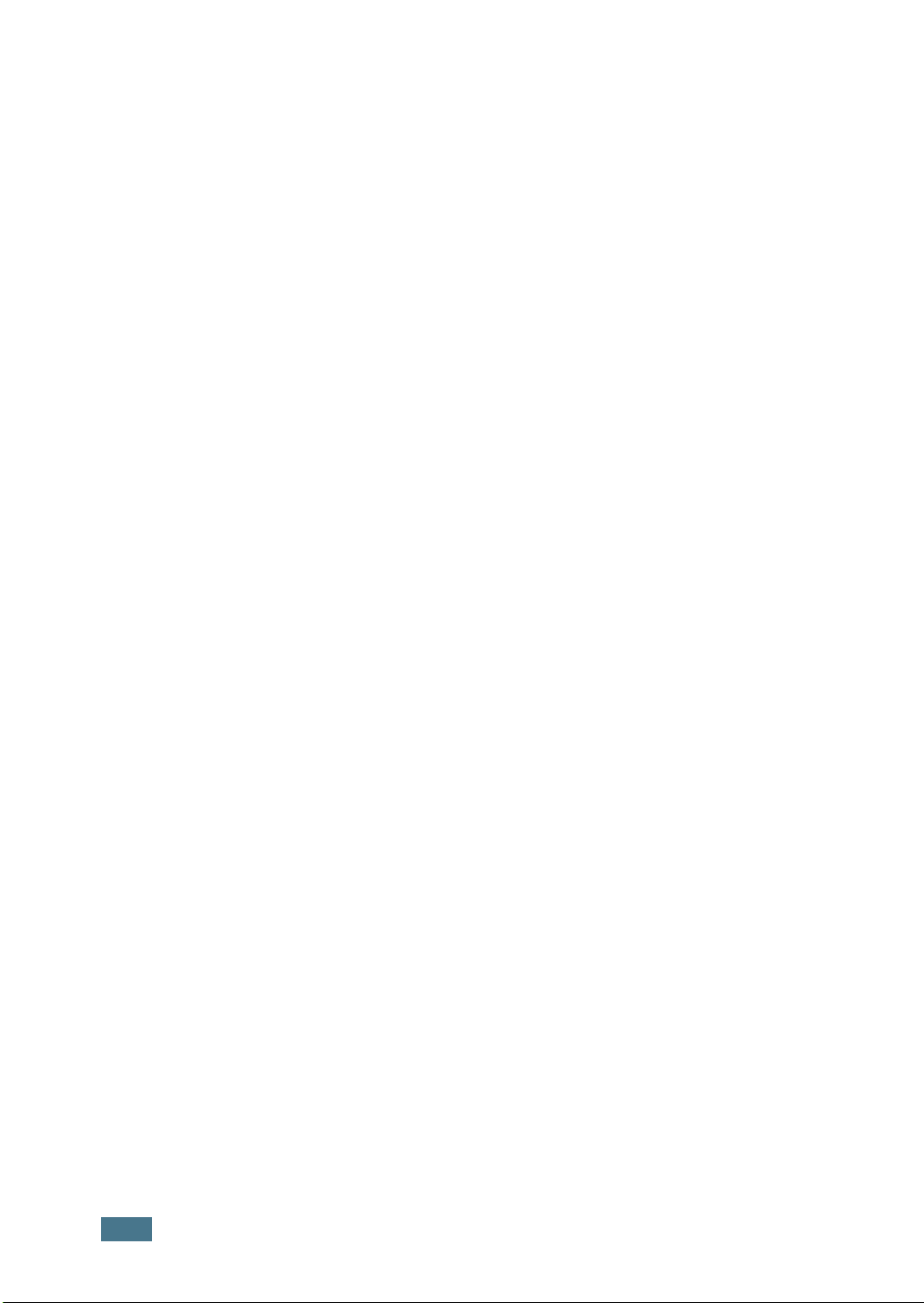
Appendix E:
Appendix F:
I
NSTALLERA
Försiktighetsåtgärder vid
installation av tillval på skrivare ............................. E.2
Installera minne och PostScript DIMMs ................... E.3
Ta bort minnet eller PS DIMM ........................... E.6
Installera ett nätverk eller seriegränssnittskort ........ E.6
Installera ett pappersfack (tillval) ......................... E.10
S
PECIFIKATIONER
Skrivarspecifikationer ............................................ F.2
Pappersspecifikationer .......................................... F.3
Översikt ......................................................... F.3
Pappersformat som stöds ................................. F.4
Riktlinjer för användning av papper .................... F.5
Pappersspecifikationer ...................................... F.6
Utmatningskapacitet ........................................ F.6
Förvaringsmiljö för skrivare och papper .............. F.7
Kuvert ............................................................ F.8
Etiketter ....................................................... F.10
OH-ark ......................................................... F.10
TILLVAL
TILL
SKRIVARE
vi
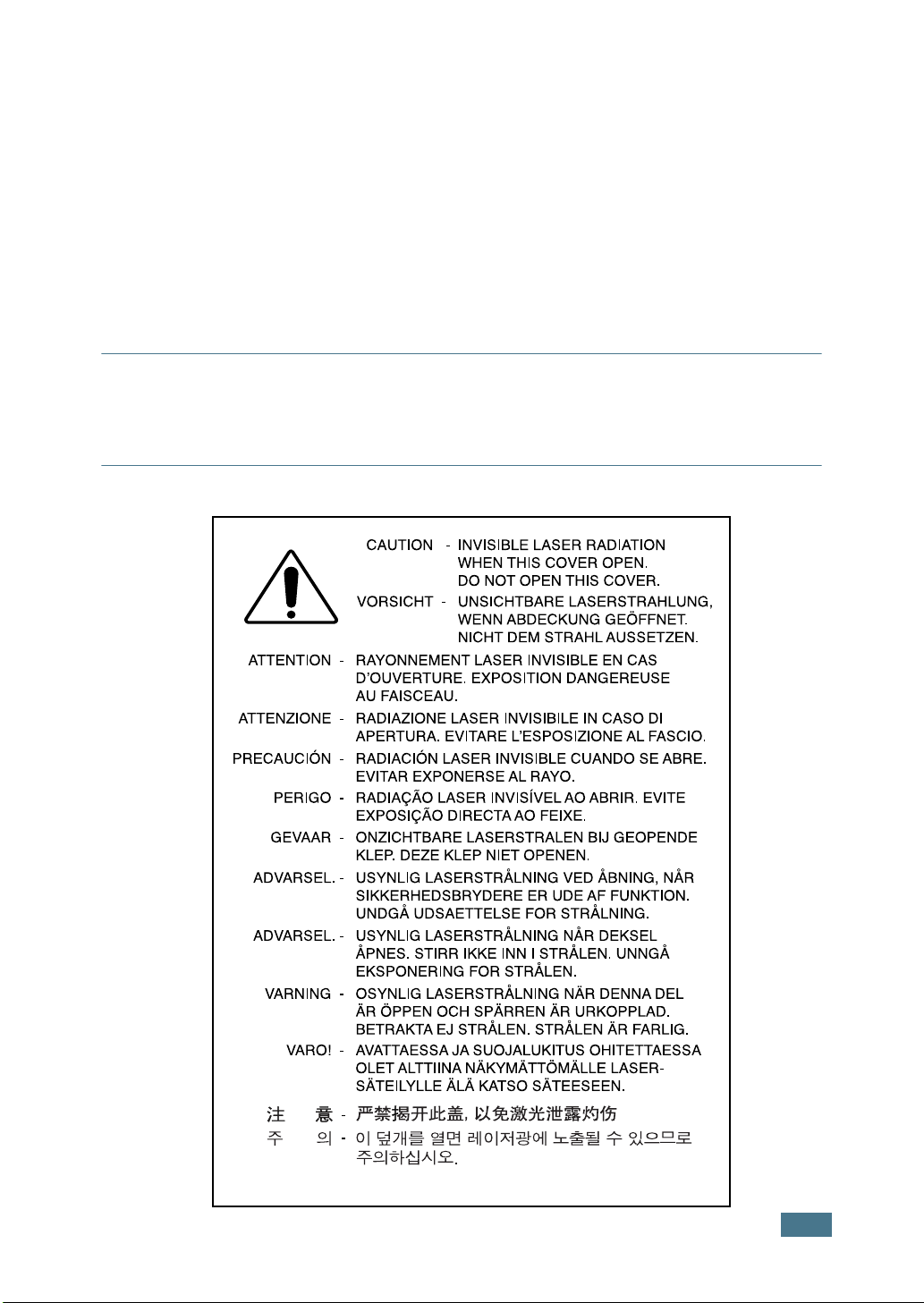
Säkerhet och miljö
Laserskydd
Skrivaren är certifierad i USA enligt specifikationerna i DHHS 21 CFR, kapitel 1
Underkapitel J för laserprodukter av klass I(1). Den är även certifierad som
klass 1-laserprodukt enligt IEC 825-specifikationerna.
Klass I-laserprodukter anses inte vara hälsofarliga. Lasersystemet och skrivaren är
utformade så att personer inte utsätts för laserstrålning över klass I-nivå under
normala drifts-, underhålls- eller reparationsförhållanden.
V
ARNING
Ta aldrig bort skyddsluckan från laser- eller bildläsarenheten vid användning eller
reparation. Laserstrålen är inte synlig, men kan skada ögonen. När denna produkt
används, ska dessa säkerhetsåtgärder alltid följas för att sänka risk för brand, elektriskt
stöt och personskada:
vii
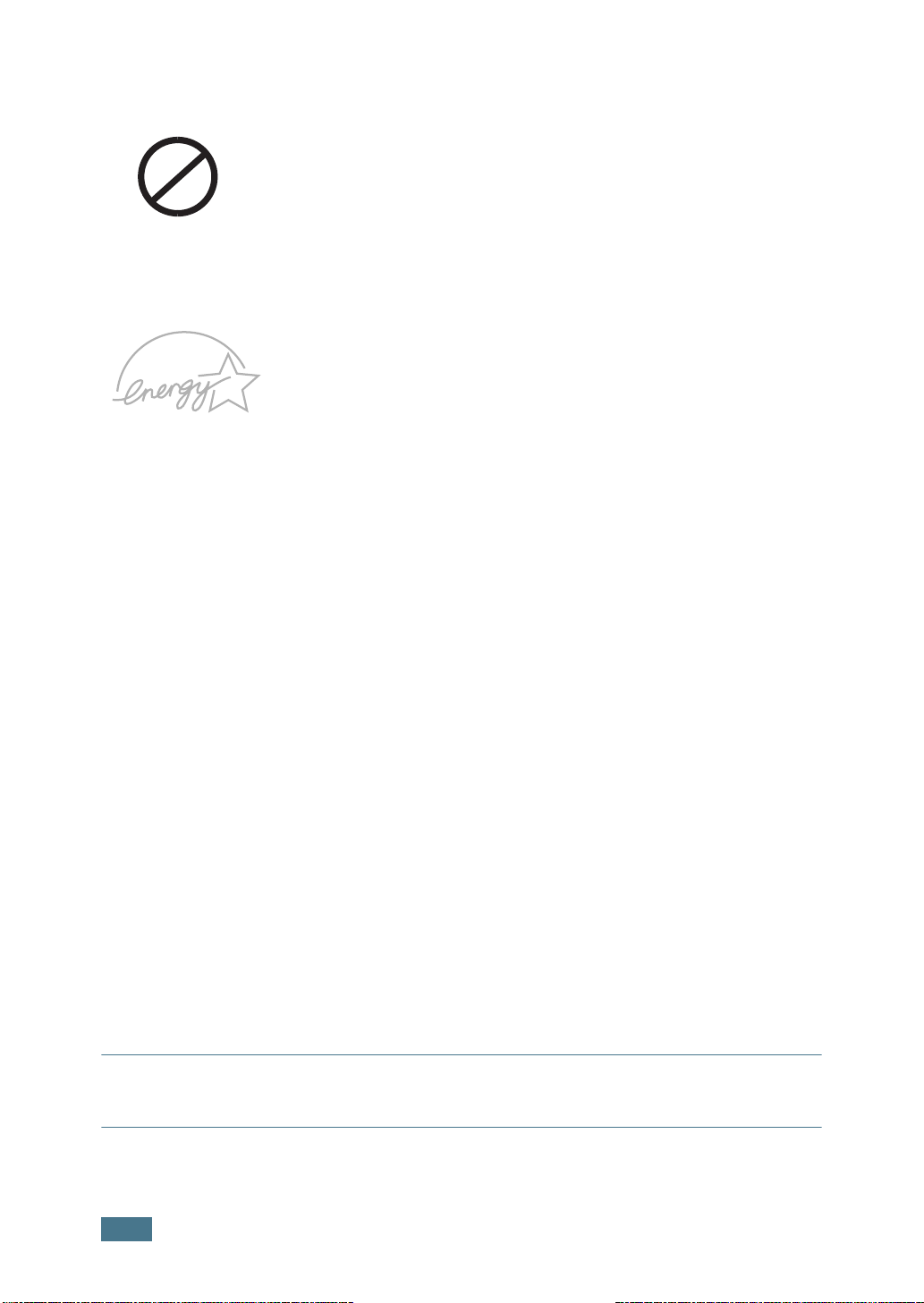
Ozonskydd
Under en normal funktion, alstrar denna maskinen ozon. Det
ozon som skrivaren alstrar utgör ingen hälsofara för användaren.
Maskinen bör dock användas i lokaler med god ventilation.
OZONE
Om du vill ha mer information om ozon kontaktar du närmaste
Samsung-återförsäljare.
Energisparfunktion
Den här skrivaren innehåller avancerad teknik för
energisparing som minskar energiförbrukningen när skrivaren
inte används.
När skrivaren inte tar emot några data under en längre tid
minskas energiförbrukningen automatiskt.
Energy Star-märkningen innebär inte att EPA rekommenderar
en viss produkt eller tjänst.
Radiofrekvensstörningar
FCC-bestämmelser
Den här enheten har testats och befunnits uppfylla gränsvärdeskraven för en digital
enhet av klass B enligt “FCC Rules, Part 15”. Dessa gränsvärden är utformade för att
ge rimligt skydd mot skadliga radiofrekvensstörningar i bostäder. Utrustningen
alstrar, använder och kan utstråla radiofrekvensenergi och kan, om den inte
installeras och används i enlighet med anvisningarna, orsaka skadliga
radiokommunikationsstörningar. Det kan dock inte garanteras att störningar inte
uppstår i en viss installation. Om denna utrustning orsakar skadliga störningar i
radio- och tv-mottagning, vilket kan fastställas genom att utrustningen stängs av och
sedan slås på igen, bör användaren försöka åtgärda störningarna genom att göra
följande:
1. Placera om mottagningsantennen.
2. Öka avståndet mellan utrustningen och mottagaren.
3. Anslut utrustningen till ett eluttag som är anslutet till en annan strömkrets än den
som mottagaren är ansluten till.
4. Kontakta återförsäljaren eller en erfaren radio- och tv-tekniker och be om hjälp.
V
ARNING
tillverkaren, som ansvarar för att specifikationerna följs, kan återkalla användarens rätt
att använda utrustningen.
!
Ändringar eller modifieringar som inte uttryckligen har godkänts av
viii
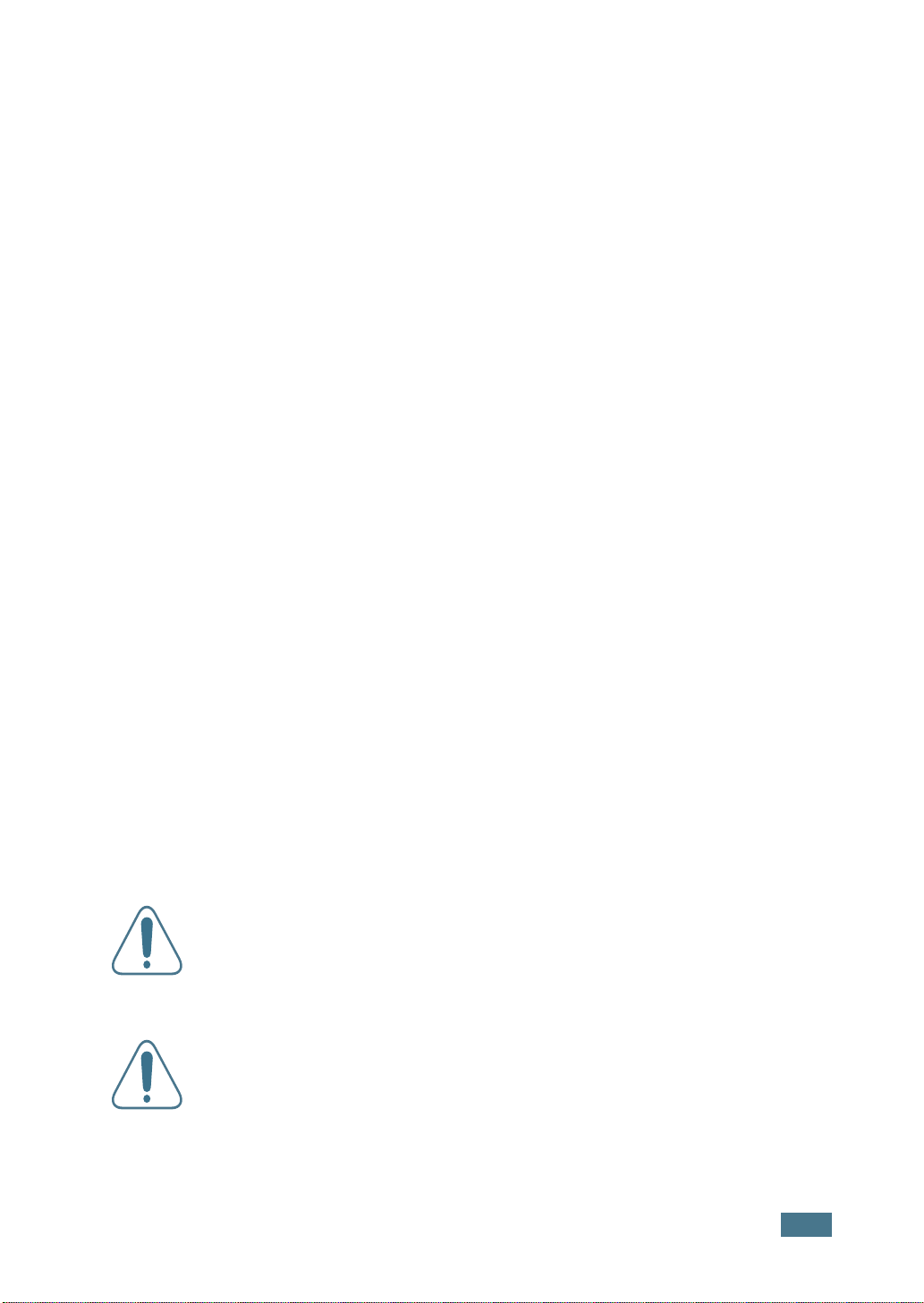
Kanadensiska bestämmelser ifråga om radiostörningar
Denna digitala utrustning överskrider inte de gränsvärden för radiostörningar för
digitala klass B-enheter som föreskrivs i standarden för störningsframkallande
utrustning: “Digital Apparatus”, ICES-003 från Industry and Science Canada.
Cet appareil numérique respecte les limites de bruits radioélectriques applicables aux
appareils numériques de Classe B prescrites dans la norme sur le matériel brouilleur :
“Appareils Numériques”, ICES-003 édictée par l'Industrie et Sciences Canada.
USA
Federal Communications Commission (FCC)
Avsiktlig sändare enligt FCC Del 15
Radioapparater av LAN-typ (trådlösa kommunikationsapparater med radiofrekvens
(RF)), låg effekt och som fungerar i 2,4 GHz bandet, kan finnas (inneslutna) i ditt
skrivarsystem. Detta avsnitt är endast tillämpligt om dessa apparater finns. Se
systemetiketten för kontroll om det finns trådlösa apparater.
Trådlösa apparater som kan finnas i ditt system är endast berättigade till användning
i USA om ett ID-nummer från FCC finns på systemetiketten.
FCC har fastställt en allmän riktlinje på 20 cm mellanrum mellan apparaten och
kroppen för användning av en trådlös apparat nära kroppen (detta inkluderar inte
extremiteter). Denna apparat borde användas på över 20 cm från kroppen när
trådlösa apparater är på. Den trådlösa apparatens (eller apparaternas) uteffekt, som
kan vara innesluten i din skrivare, är bra under RF-exponeringsgränserna som
fastställts av FCC.
Denna sändare får inte ställas samman eller fungera i förbindelse med någon annan
antenn eller sändare.
Funktionen av denna apparat lyder under de följande två villkoren: (1) Apparaten får
inte orsaka skadlig störing och (2) apparaten måste acceptera vilken störning som
helst som tas emot, inklusive störning som kan orsaka oönskade funktion av
apparaten.
Service på trådlösa apparater får inte utföras av användaren. Ändra dem
inte på något sätt. Att ändra på en trådlös apparat kommer att återkalla
rätten att använda den. Kontakta tillverkaren för service.
Redogörelse från FCC för trådlös LAN-användning:
“Medan denna kombination av sändare och antenn installeras och
används, kan radiofrekvensexponeringens gräns på 1mW/cm2
överstigas på nära avstånd till den installerade antennen. Följaktligen
måste användaren hela tiden bibehålla ett avstånd på minst 20 cm från
antennen. Denna apparat kan inte ställas samman med en annan
sändare och sändningsantenn.”
ix
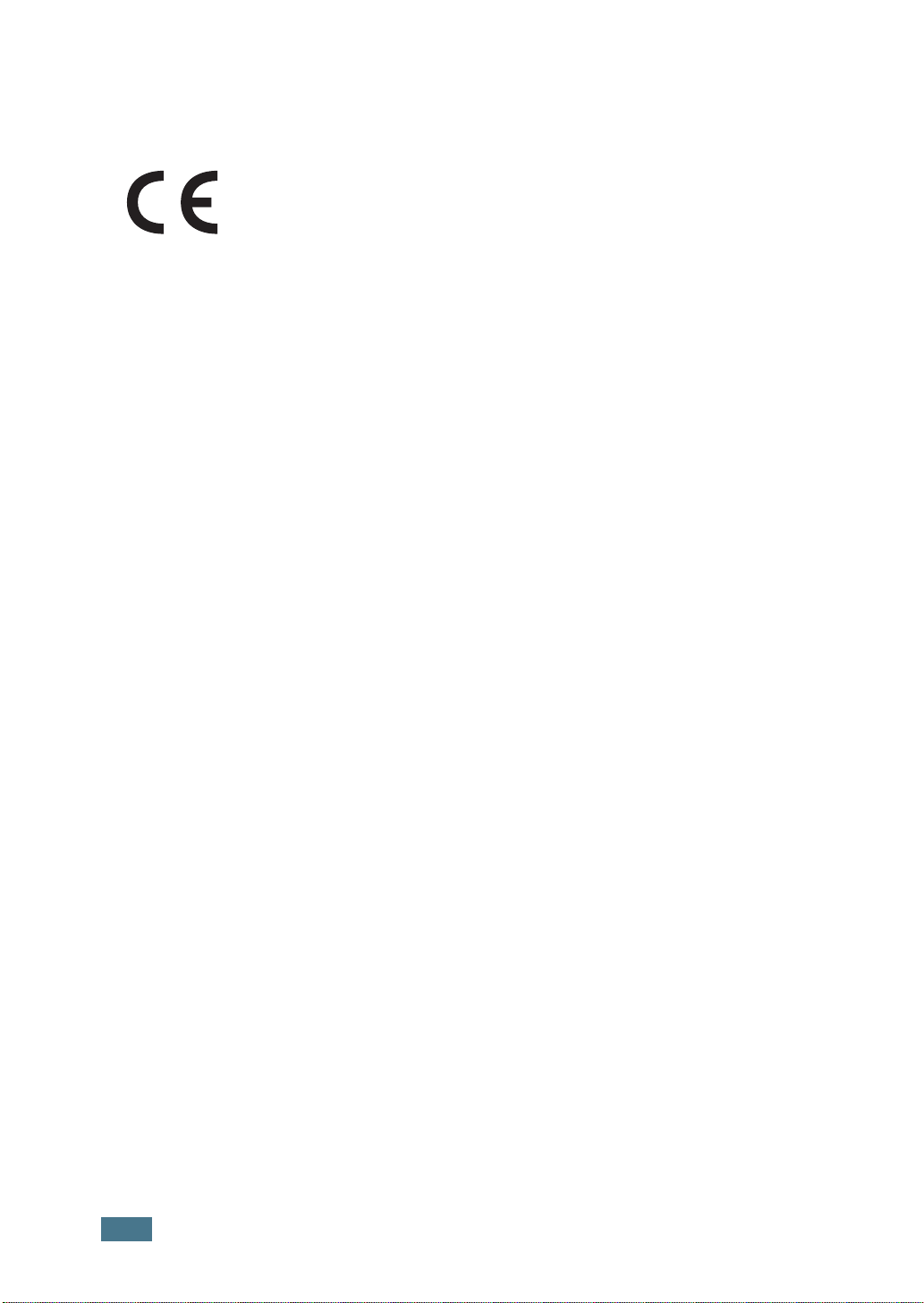
Uppfyllande av krav (Europeiska Länder)
Godkännanden och certifieringar
CE-märkningen för denna produkt innebär att Samsung Electronics
Co., Ltd. intygar att produkten uppfyller kraven i Europeiska
gemenskapens följande tillämpliga 93/68/EEG-direktiv av angivna
datum:
1 januari 1995: Rådets direktiv 73/23/EEG: tillnärmning av medlemsstaternas lagar
ifråga om lågspänningsutrustning.
1 januari 1996: Rådets direktiv 89/336/EEG (92/31/EEG): tillnärmning av
medlemsstaternas lagar ifråga om elektromagnetisk kompatibilitet.
9 mars 1999: Rådets direktiv 1999/5/EG om radio- och teleterminalutrustning och
om ömsesidigt erkännande av utrustningens överensstämmelse.
Fullständig information om relevanta direktiv och tillhörande standarder kan erhållas
från en representant för Samsung Electronics Co., Ltd.
EU-certifiering
Certifiering enligt direktiv 1999/5/EG gällande radio- och
teleterminalutrustning (FAX)
Denna Samsung-produkt har certifierats av Samsung för transeuropeisk anslutning
av en enstaka terminal till det analoga allmänna telefonnätet (PSTN) i enlighet med
EU:s direktiv 1999/5/EG. Produkten har utformats för att fungera med de nationella
allmänna telefonnäten samt med kompatibla växelsystem i de europeiska länderna.
Vid eventuella problem bör du i första hand vända dig till Euro QA Lab på Samsung
Electronics Co., Ltd.
Den här produkten har testats mot TBR21 och/eller TBR 38. För att underlätta
användning och tillämpning av terminalutrustning som följer denna standard har
ETSI (europeiska institutet för telestandarder) utfärdat en guide (EG 201 121) med
upplysningar och anvisningar gällande nätverkskompatibilitet för TBR21-terminaler.
Produkten har utformats enligt samtliga relevanta varningar och anmärkningar i
detta dokument och är fullständigt kompatibel med dessa.
Information om Europeiskt godkännande av radio
(för produkter försedda med EU-godkända radioapparater)
Denna produkt är en skrivare; radioapparater av LAN-typ (trådlösa
kommunikationsapparater med radiofrekvens (RF)), låg effekt och som fungerar i
2,4 GHz bandet, kan finnas (inneslutna) i ditt skrivarsystem vilket är förutsett för
hem- eller kontorsbruk. Detta avsnitt är endast tillämpligt om dessa apparater finns.
Se systemetiketten för kontroll om trådlösa apparater finns.
x
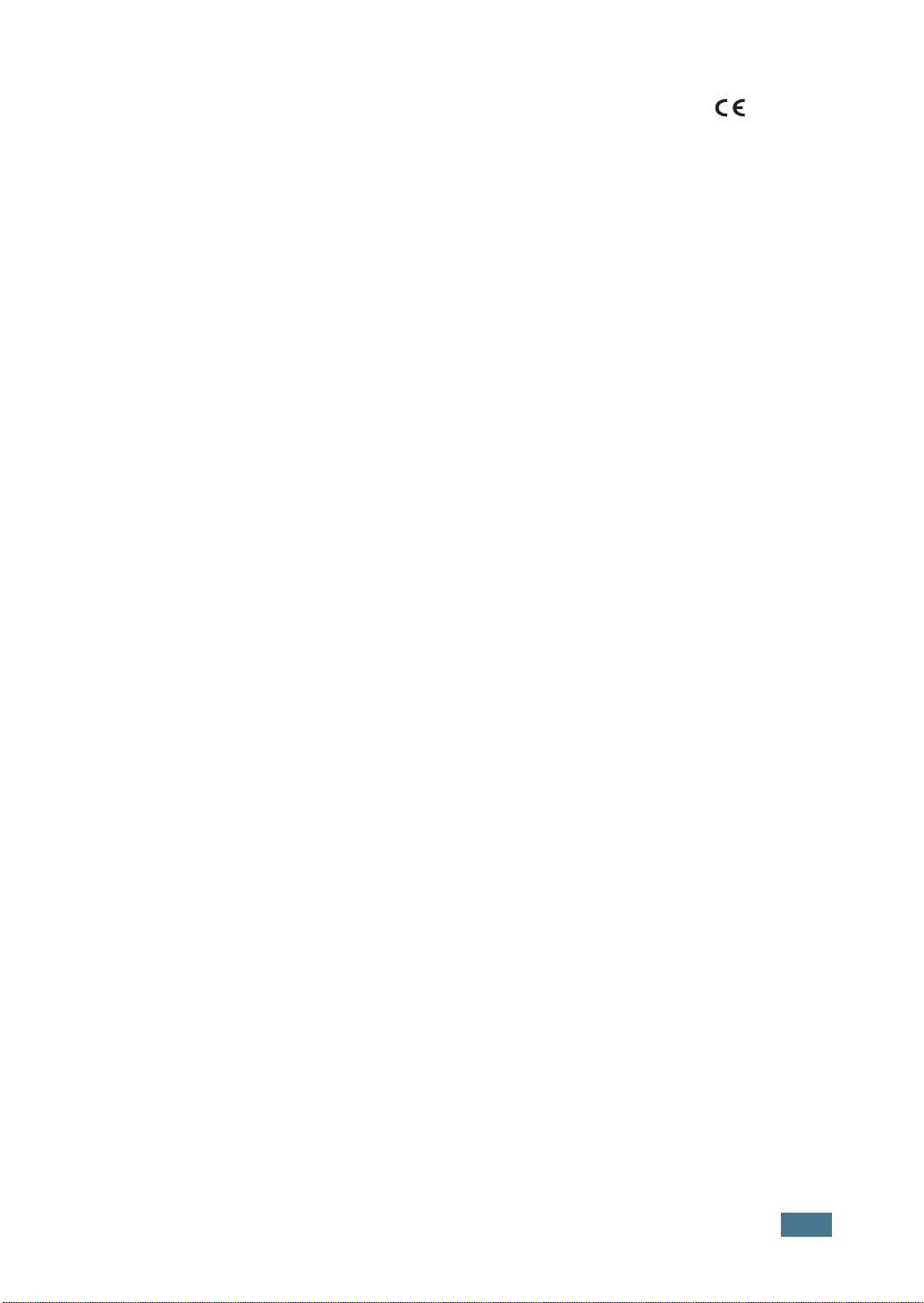
Trådlösa apparater som kan finnas i ditt system är endast berättigade för användning
i Europeiska Union eller associerade områden om en CE-märkning med ett
registreringsnummer från en tillkännagiven huvuddel och varningssymbolen finns på
systemetiketten.
Den trådlösa apparatens eller apparaternas uteffekt, som kan vara inneslutna i din
skrivare, är bra under RF-exponeringsgränserna som fastställts av Europakommissionen genom direktivet R&TTE.
Europeiska stater berättigade genom godkännanden av trådlösa apparater:
EU Österrike, Belgien, Danmark, Finland, Frankrike (med
frekvensrestriktioner), Tyskland, Grekland, Irland, Italien,
Luxemburg, Nederländerna, Portugal, Spanien, Sverige och
Storbritannien
Godtar EU Island, Liechtenstein, Norge och Schweiz
Europeiska stater med användningsrestriktioner :
EU I Frankrike är frekvensens räckvidd begränsad till 2446.5-2483.5 MHz
för apparater med effektsändning över 10 mW såsom trådlösa
apparater
Godtar EU Inga begränsningar för nuvarande.
Regelmässiga överensstämmelseredogörelser
Vägledning trådlösa apparater
Radioapparater av LAN-typ (trådlösa kommunikationsapparater med radiofrekvens
(RF)), låg effekt och som fungerar i 2.4 GHz bandet, kan finnas (inneslutna) i ditt
skrivarsystem. Det följande avsnittet är en allmän översikt av överväganden medan
en trådlös apparat används.
Ytterligare begränsningar, försiktighetsåtgärder och angelägenheter för specifika
länder finns i listor i ländernas (eller landsgruppernas) specifika avsnitt. De trådlösa
apparaterna i ditt system är endast berättigade för användning i länder som
identifieras av radiogodkännande märkningar på systemklassificeringsetiketten. Om
landet där du ska använda din trådlösa apparat inte finns med i listan, vänligen
kontakta din lokala radiogodkännande agentur för upplysningar om fordringar.
Trådlösa apparater är noggrant inrättade och användning är möjligen inte tillåten.
Den trådlösa apparatens eller apparaternas uteffekt, som kan vara inneslutna i din
skrivare, är bra under RF-exponeringsgränserna som för nuvarande är kända.
Eftersom de trådlösa apparaterna (som kan ha inneslutits in i din skrivare) sänder ut
mindre energi än vad som tillåts i säkerhetsnormer och rekommendationer ifråga om
radiofrekvens, anser tillverkaren att dessa apparater är säkra att använda. Trots
effektnivåerna, ska man se till att begränsa mänsklig kontakt under normalfunktion.
Som en allmän riktlinje är ett mellanrum på 20 cm mellan apparaten och kroppen
typiskt för användning av en trådlös apparat nära kroppen (detta inkluderar inte
xi

extremiteter) . Denna apparat borde användas mer än 20 cm från kroppen när
trådlösa apparater är på och sänder.
Denna sändare får inte ställas samman eller fungera i förbindelse med någon annan
antenn eller sändare.
Vissa omständigheter kräver restriktioner angående trådlösa apparater. Exempel på
vanliga restriktioner finns i listan nedan:
En trådlös radiofrekvenskommunikation kan störa utrustningar på
trafikflygplan. Aktuella flygregler kräver att trådlösa apparater stängs av
då du reser med flygplan. Kommunikationsapparaterna 802.11B (även
känd som trådlös Ethernet) och Bluetooth är exempel på apparater som
ger trådlös kommunikation.
I miljöer där risken att störa andra apparater eller tjänster är skadlig
eller uppfattas som skadlig, kan möjligheten att använda en trådlös
apparat vara begränsad eller förbjuden. Flygplatser, sjukhus och
atmosfärer mättade med syrgas eller lättantändlig gas, är exempel där
användning av trådlösa apparater kan vara begränsad eller förbjuden.
När du befinner dig i omgivningar där du är osäker på påföljderna att
använda trådlösa apparater, fråga motsvarande myndighet om tillåtelse
innan du använder eller sätter på den trådlösa apparaten.
Varje land har olika användningensrestriktioner för trådlösa apparater.
Då du reser mellan länder med ditt system och eftersom ditt system är
utrustat med en trådlös apparat, kontrollera med de lokala
radiogodkännande myndigheterna, innan någon förflyttning eller resa,
om det finns några användningsrestriktioner för en trådlös apparat i
landet dit du ska resa.
Om ditt system levererades utrustat med en intern innesluten trådlös
apparat, använd inte den trådlösa apparaten såvida inte alla lock och
skydd är på plats och att systemet är helt monterat.
Service av trådlösa apparater får inte utföras av användaren. Ändra inte
på dem på något sätt. Att ändra på en trådlös apparat kommer att
återkalla rätten att använda den Vänligen kontakta tillverkaren för
service.
Använd endast drivrutiner som godkännts i landet där apparaten
kommer att användas. Se tillverkarens systemåterställningssats eller
kontakta tillverkarens tekniska avdelning för ytterligare information.
xii
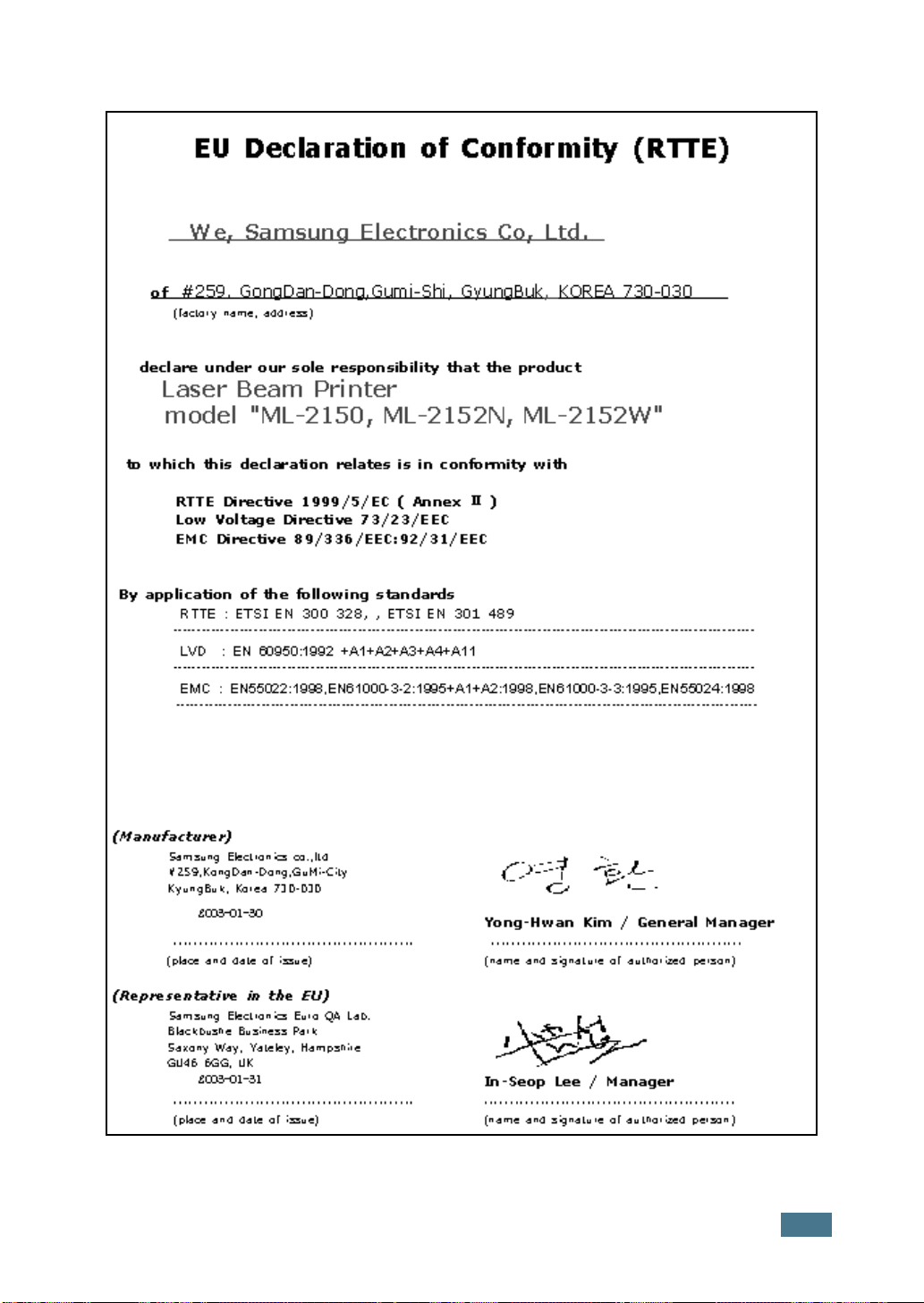
xiii
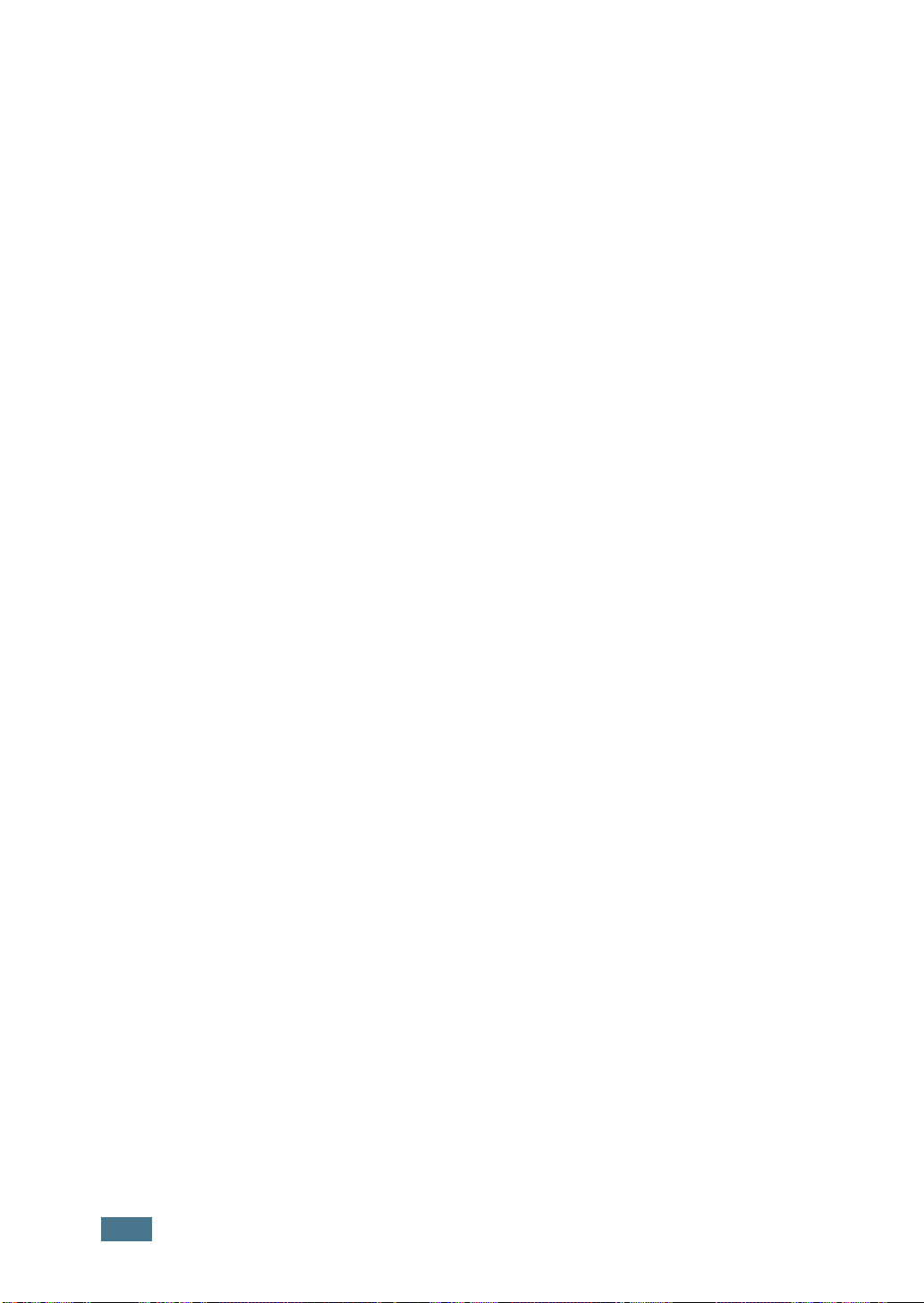
VARNING
• Plocka inte isär skrivaren. Om du gör det riskerar du att få en elektrisk stöt.
• Om du skriver ut många sidor i en följd, kan ytan på facket du skriver ut från bli
varm. Rör inte ytan – detta gäller speciellt för barn.
xiv
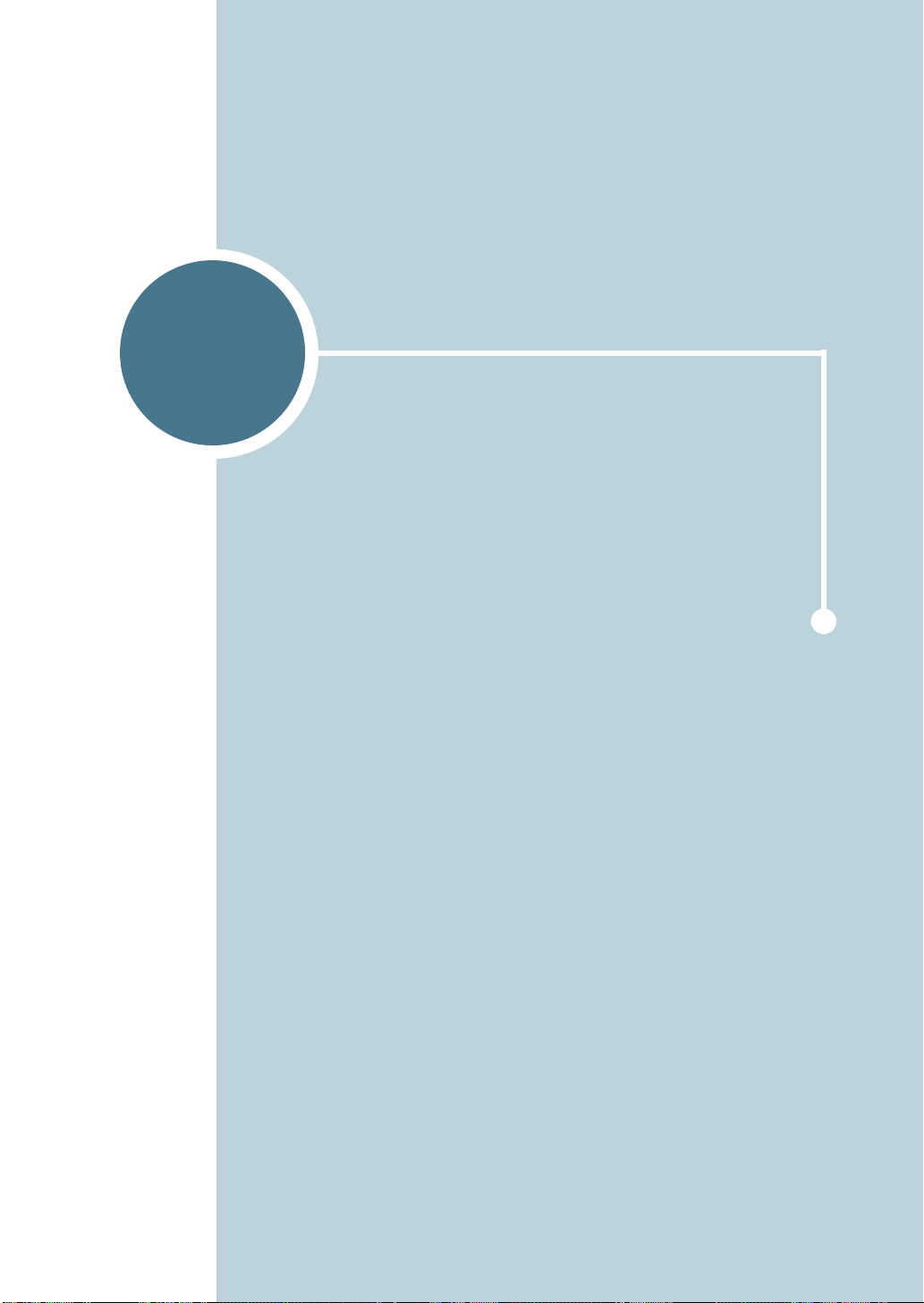
1
INLEDNING
Vi gratulerar dig till inköpet av din skrivare!
Detta kapitel inkluderar:
• Specialla funktioner
• Skrivarens komponenter

Specialla funktioner
Din nya skrivare är utrustad med speciella funktioner som
förbättrar utskriftskvaliten vilket ger dig en konkurrenskraftig
fördel. Du kan göra följande:
Skriva ut med utmärkt kvalitet och hög hastighet
• Du kan skriva ut
utmatning).
• Din skrivare skriver ut
format)
,
upp till 20 sidor per minut (A4-format)
upp till 1 200 x 1 200 dpi (effektiv
Se sida 5.25.
upp till 21 sidor per minut (Letter-
.
Hantera papperet flexibelt
• Med
• Det
•Två utmatningsfack; välj antingen
•
multianvändningsfacket
brevhuvuden, kuvert, etiketter, OH-ark, material av
anpassat format, vykort och tjockt papper.
vanliga inmatningsfacket för 500 ark
det valfria
hantera olika pappersstorlekar.
utmatningsfacket (nedåtvänd utskriftssida)
bakre utmatningsfacket (uppåtvänd utskriftssida)
ett så bekvämt tillträde som möjligt.
En rak pappersbana
bakre utmatningsfacket.
inmatningsfacket för 500-ark
från multianvändningsfacket till det
för 100 ark kan du skriva ut
(fack 1) och
(fack 2) kan
det övre
eller
det
för
1.2
8
I
NLEDNING
Skapa professionella dokument
9
• Du kan anpassa dina dokument med användning av
vattenmärke
sida 5.18.
• Skriva ut
skriva ut sidor till en bok. Allt du behöver göra efter att
sidorna skrivits ut, är att vika och häfta dem.
• Skriva ut
dokumentet förstoras och skrivs ut över det valda
papperet. När dokumentet har skrivits ut, beskär du de
vita kanterna på varje ark. Klistra sedan ihop arken till en
affisch.
, som till exempel “Konfidentiell.” Se
häften
affischer
. Med den här funktionen kan du enkelt
. Text och bilder på varje sida i
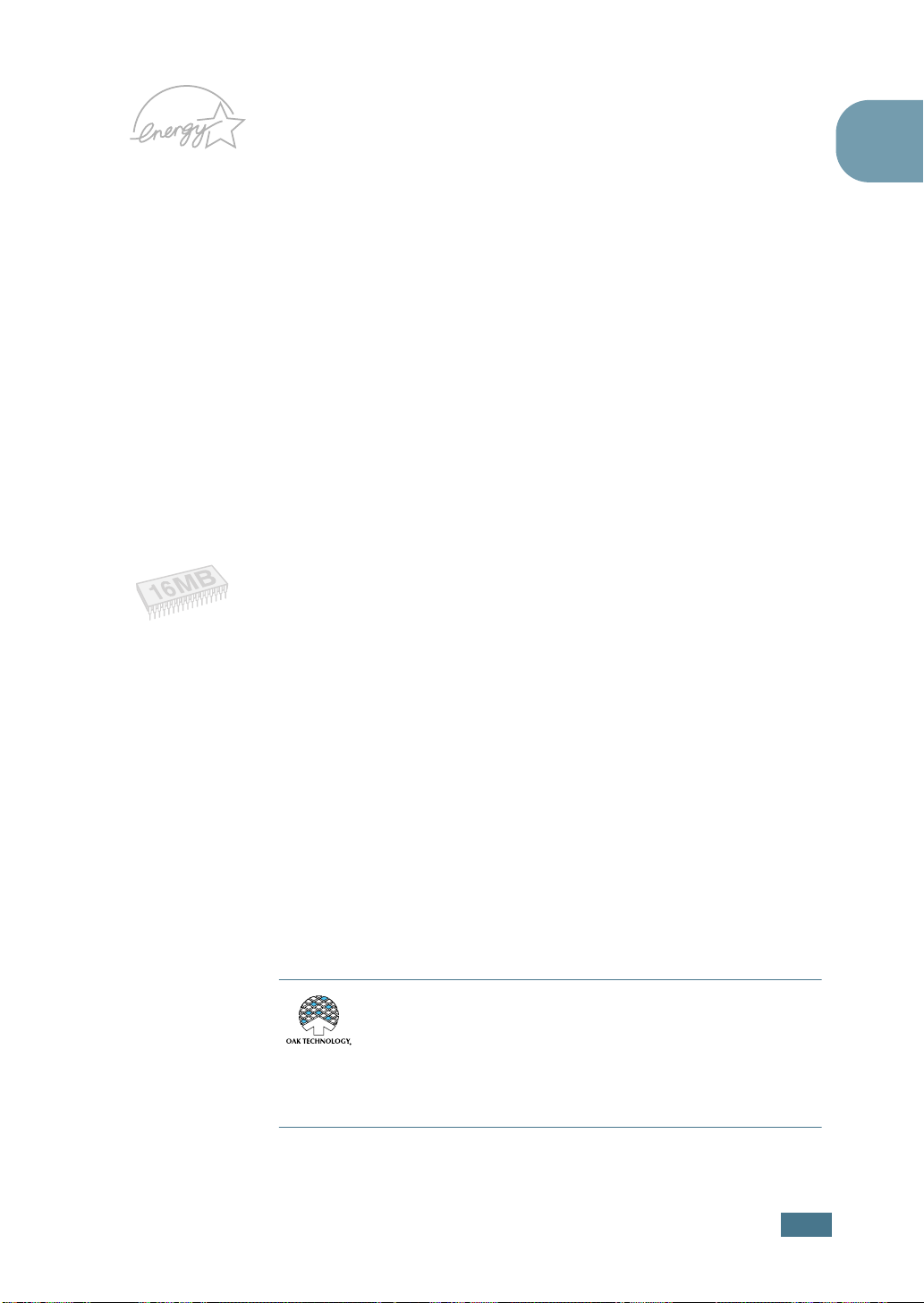
Spara tid och pengar
• Skrivaren tillåter dig att använda
spara toner. Se sida 5.9.
• Du kan skriva ut på båda sidorna av papperet för att spara
papper (
• Du kan skriva ut flera sidor på ett enda pappersark för att
på så sätt spara papper (
sida 5.13.
• Förtryckta formulär och brevhuvuden kan skrivas ut på
vanligt papper. Se “Använda överlägg” på sidan 5.21.
• Skrivaren sparar
strömförbrukningen sänks betydligt då ingen utskrift
pågår.
• Denna skrivaren följer
energikraft.
dubbelsidig utskrift
N-uppåtvänd utskrift
automatiskt elektricitet
Energy Stars
Tonersparläget
). Se sida 5.11.
genom att
riktlinjer för
för att
). Se
Utöka skrivarens kapacitet
• Denna skrivare har 16 MB minne som kan utökas till
144 MB
.
1
• En valfri
PS-utskrift.
ML-2151N och ML-2152W levereras med
PostScript 3-emulering.
• Ett
seriekopplingen.
Nätverksgränssnittet
•
lägga till det nätverksgränssnittkortet (tillval) till ML-2150.
ML-2151N och ML-2152W levereras med ett inbyggt
nätverksgränssnitt, 10/100 Base TX. ML-2152W har även
ett trådlöst nätverksgränssnitt.
PostScript 3-emulering
Seriegränssnittskort
gör nätverksutskrift möjlig. Du kan
* PostScript 3-emulering
IPS-PRINT_Printer language Emulation© Copyright
1995-2003, Oak Technology, Inc. Med ensamrätt
* 136 PS3-teckensnitt
Innehåller UFST och MicroType från Agfa Monotype
Corporation.
* (PS) DIMM lägger till
(tillval) tillåter dig att använda
I
NLEDNING
1.3

Skriva ut i olika miljöer
• Du kan skriva ut i
XP
.
• Din skrivare är kompatibel med
• Din skrivare levereras med både det
Windows 95/98/Me/NT 4.0/2000/
Linux
.
parallella
och
USB-
gränssnittet.
Du kan även använda ett nätverksgränssnitt. ML-2151N och
ML-2152W levereras med ett inbyggt nätverksgränssnitt,
10/100 Base TX. ML-2152W har även ett trådlöst
nätverksgränssnitt. Men du behöver lägga till ett
nätverksgränssnittkort (tillval) till ML-2150.
Skrivarfunktioner
Tabellen nedan ger en allmän översikt över de funktioner som
stöds av din skrivare.
(S: Standard, O: Tillval)
Funktioner ML-2150 ML-2151N ML-2152W
IEEE 1284
Parallell
SSS
USB 2.0 S S S
Nätverksgränssnitt
TSS
Trådlös LAN T T S
PostScriptemulering
TSS
Seriegränssnitt T T T
1.4
I
NLEDNING
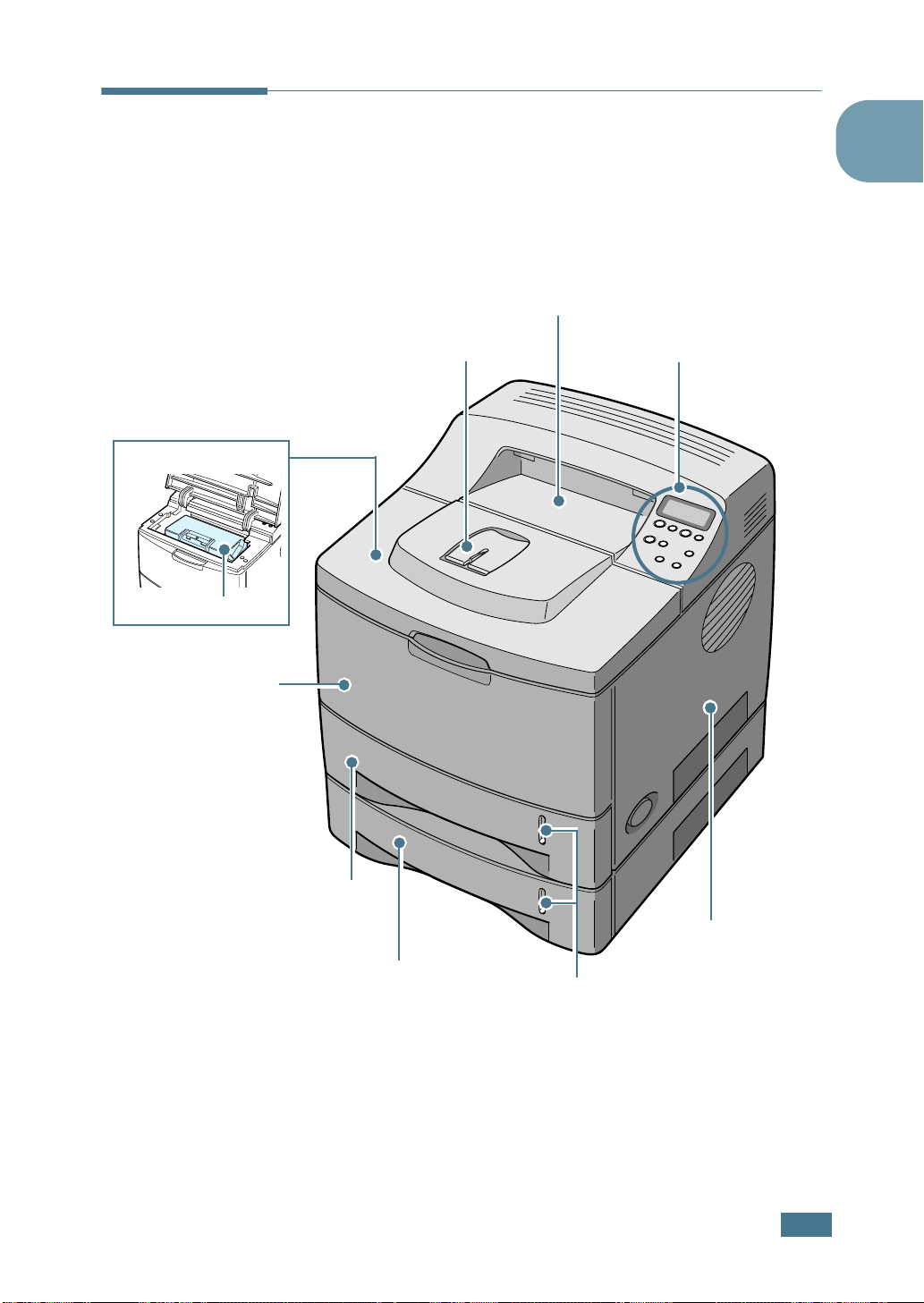
Övre lucka
Tonerkassett
Skrivarens komponenter
Framifrån
Övre utmatningsfack
(nedåtvänd utskriftssida)
Utmatningsstöd
1
Kontrollpanel
(se sida 3.2)
Multianvändningsfack
(500-arks pappersmatare)
(500-arks pappersmatare)
Fack 1
Fack 2 (tillval)
Pappersnivåindikator
Kontrollbordslucka
(nödvändig för att
komma åt kontrollbordet
för att installera
skrivarens tillval)
I
NLEDNING
1.5
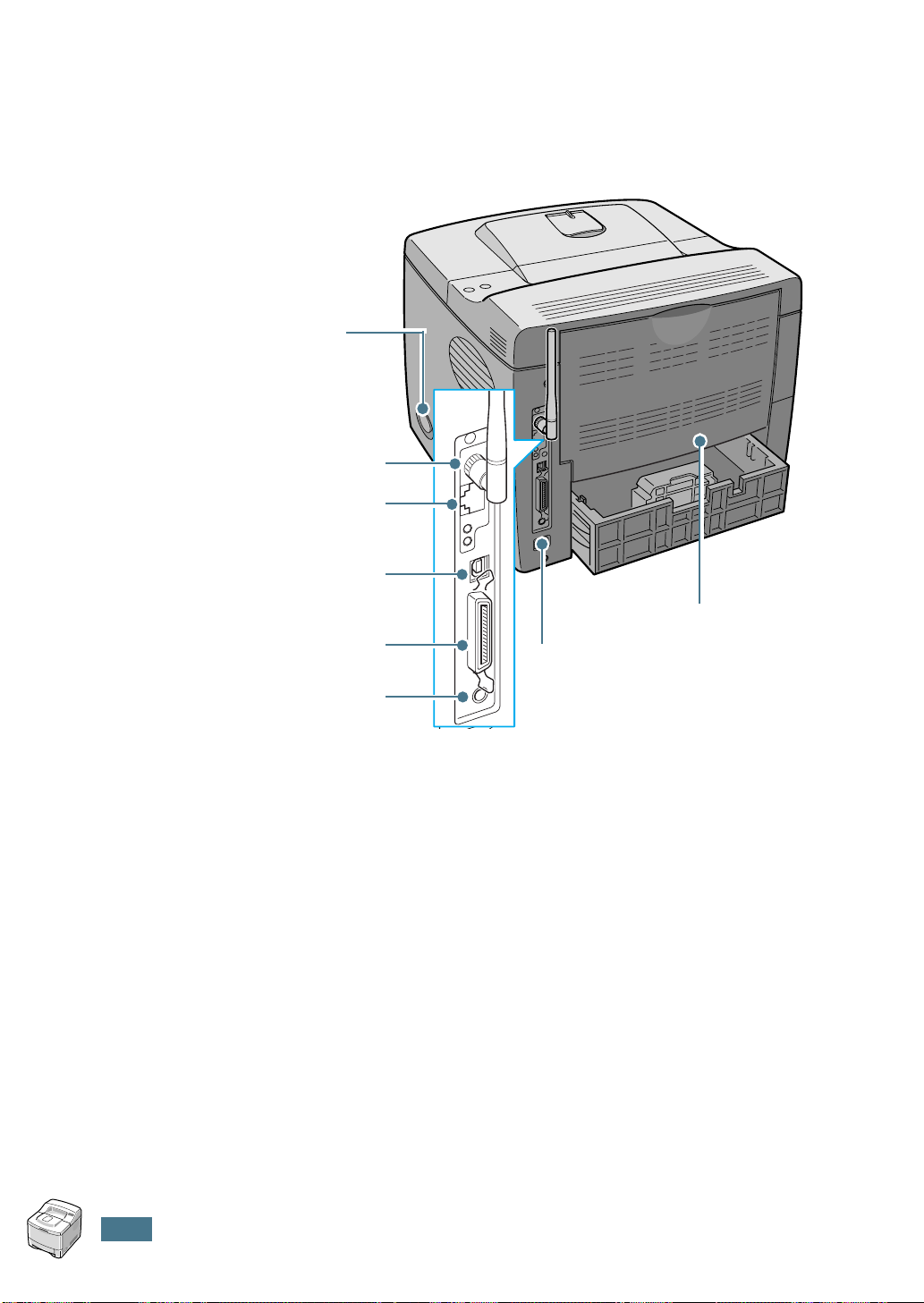
Bakifrån
Strömbrytare
Trådlöst nätverk
(ML-2150, ML-2151N: Tillval
ML-2151N, ML-2152W: Standard)
antennport
ML-2152W: Standard)
Nätverksport
(ML-2150: Tillval
USB-port
Parallell port
Fack 2 (tillval)
kabeluttag
Bakre utmatningsfack
(Uppåtvänd utskriftssida)
Eluttag
* Figuren ovan visar en ML-2152W.
1.6
I
NLEDNING
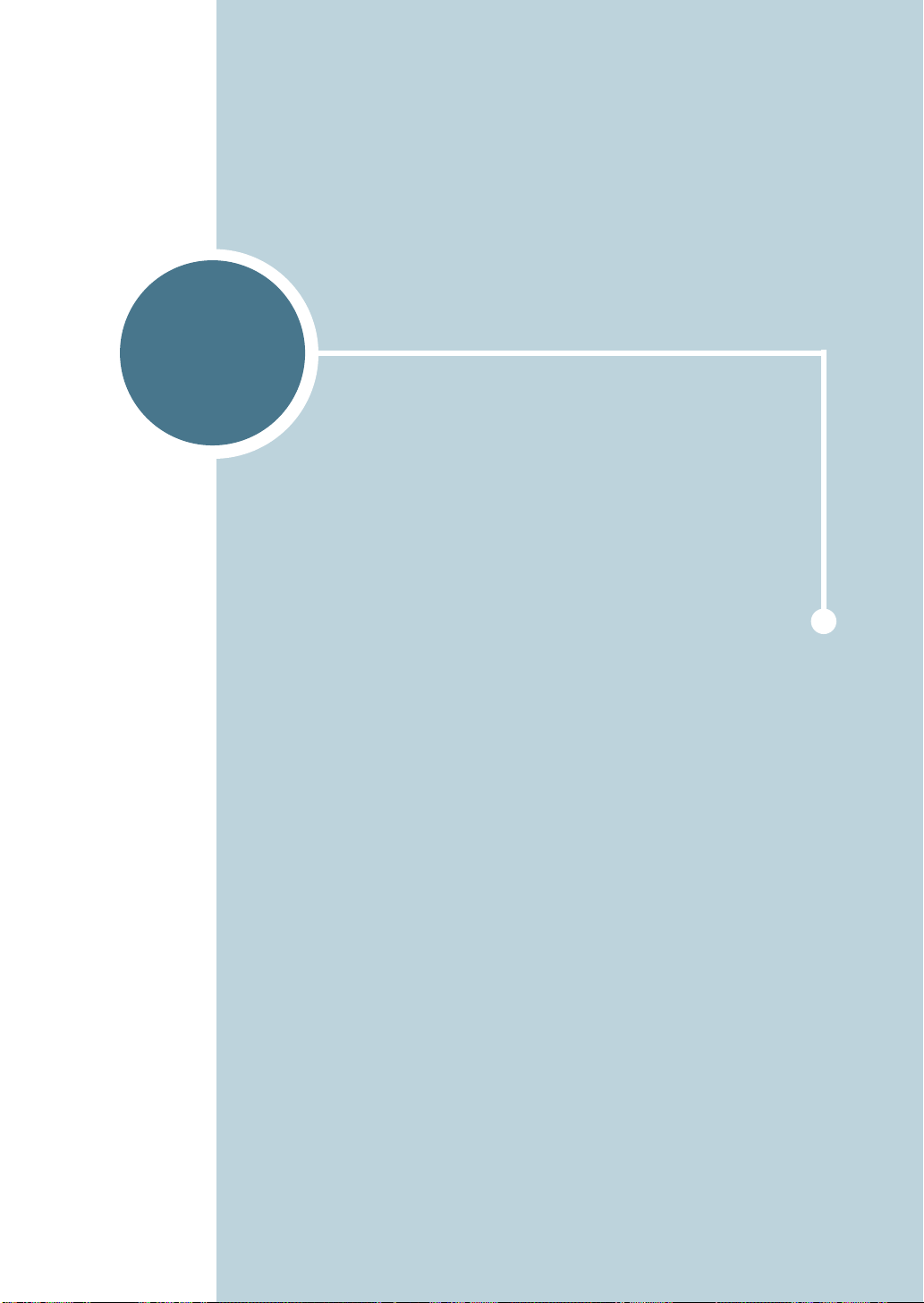
2
INSTALLERA DIN SKRIVARE
Detta kapitel ger information steg-för-steg om hur du
installerar din skrivare.
Detta kapitel inkluderar:
• Packa upp
• Installera tonerkassetten
• Fylla på papper
• Ansluta en skrivarkabel
• Sätta på skrivaren
• Skriva ut en demonstrationssida
• Ändra displayens språk
• Installera skrivarens programvara
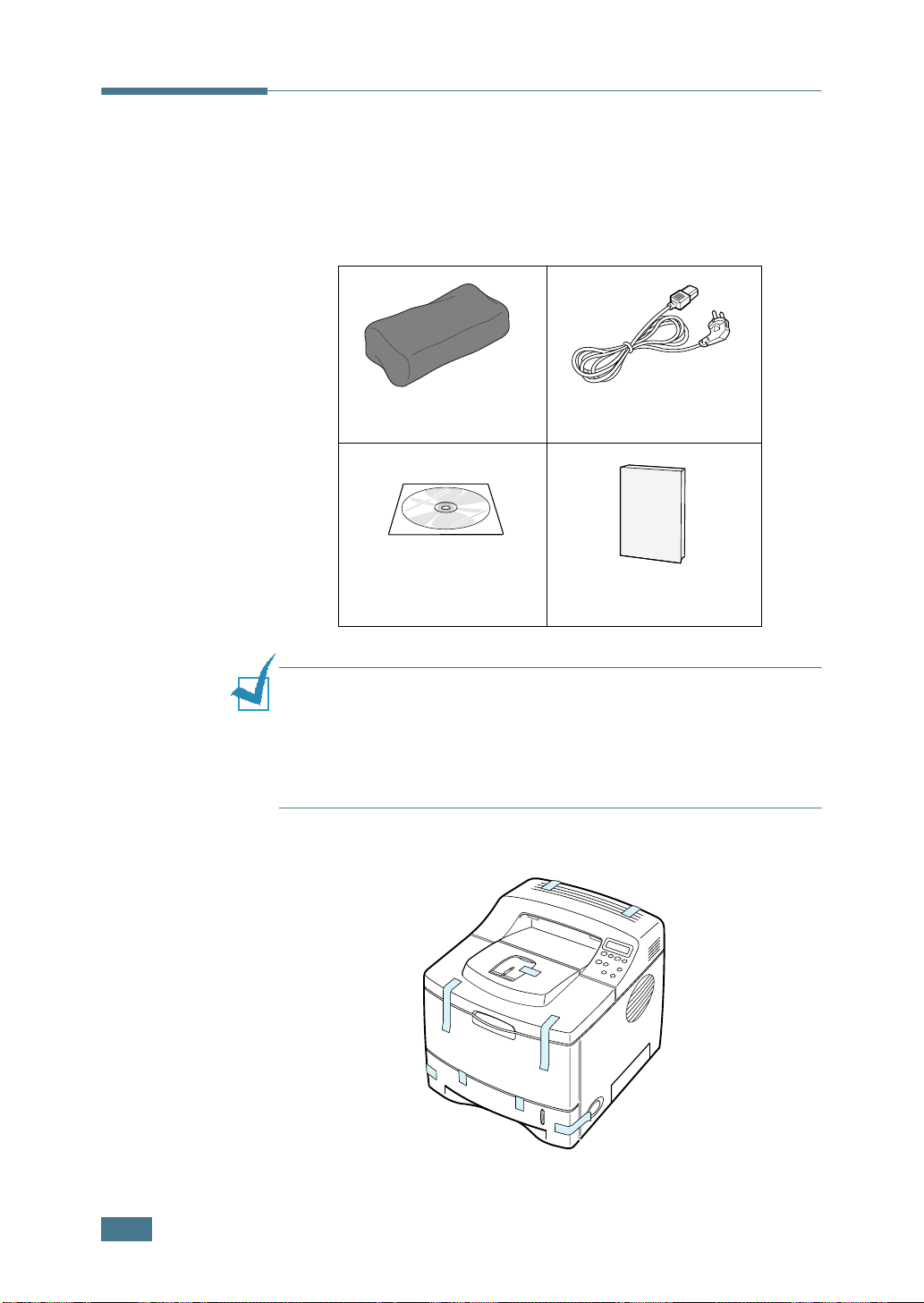
Packa upp
1
Ta ut skrivaren och alla tillbehör ur förpackningen.
Kontrollera att skrivaren har levererats med de följande
detaljerna:
Tonerkassett Elsladd
CD-ROM
OBS!
• Om någon detalj saknas eller har skadats ska du omedelbart
kontakta återförsäljaren.
• Komponenterna kan variera i olika länder.
• Cd-romskivan innehåller skrivardrivrutinen, användarhandboken
och programmet Adobe Acrobat Reader.
2
Avlägsna försiktigt all förpackningstejp från skrivaren.
Inställningshandbok
2.2
I
NSTALLERA DIN SKRIVARE
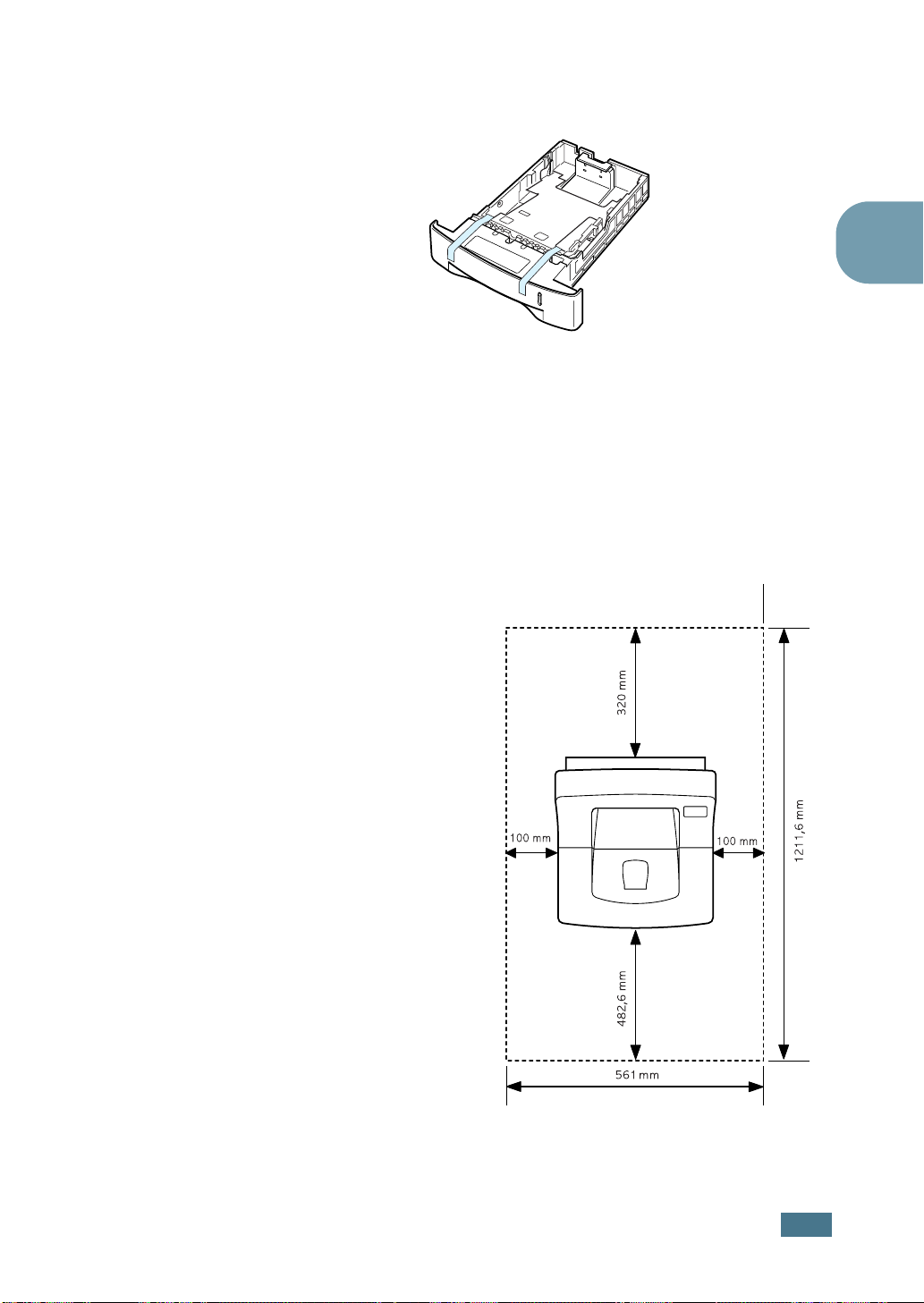
3
Dra ut pappersfacket ur skrivaren. Ta bort
förpackningstejpen från facket.
Välja en plats
Placera skrivaren på en plan och stabil yta där
luftgenomströmningen är god. Tänk på att luckor och fack ska
kunna öppnas.
Området ska vara välventilerad och inte i direkt solljus, stark
värme, stark kyla eller luftfuktighet. Placera inte skrivaren nära
kanten på ditt skrivbort eller bord!.
Utrymme
Framsida: 482,6 mm
(tillräckligt utrymme för
att ta bort facken)
Baksidan: 320 mm
(tillräckligt utrymme för
att öppna den bakre
luckan)
Höger: 100 mm
Vänster: 100 mm
(tillräckligt utrymme för
ventilation)
2
I
NSTALLERA DIN SKRIVARE
2.3
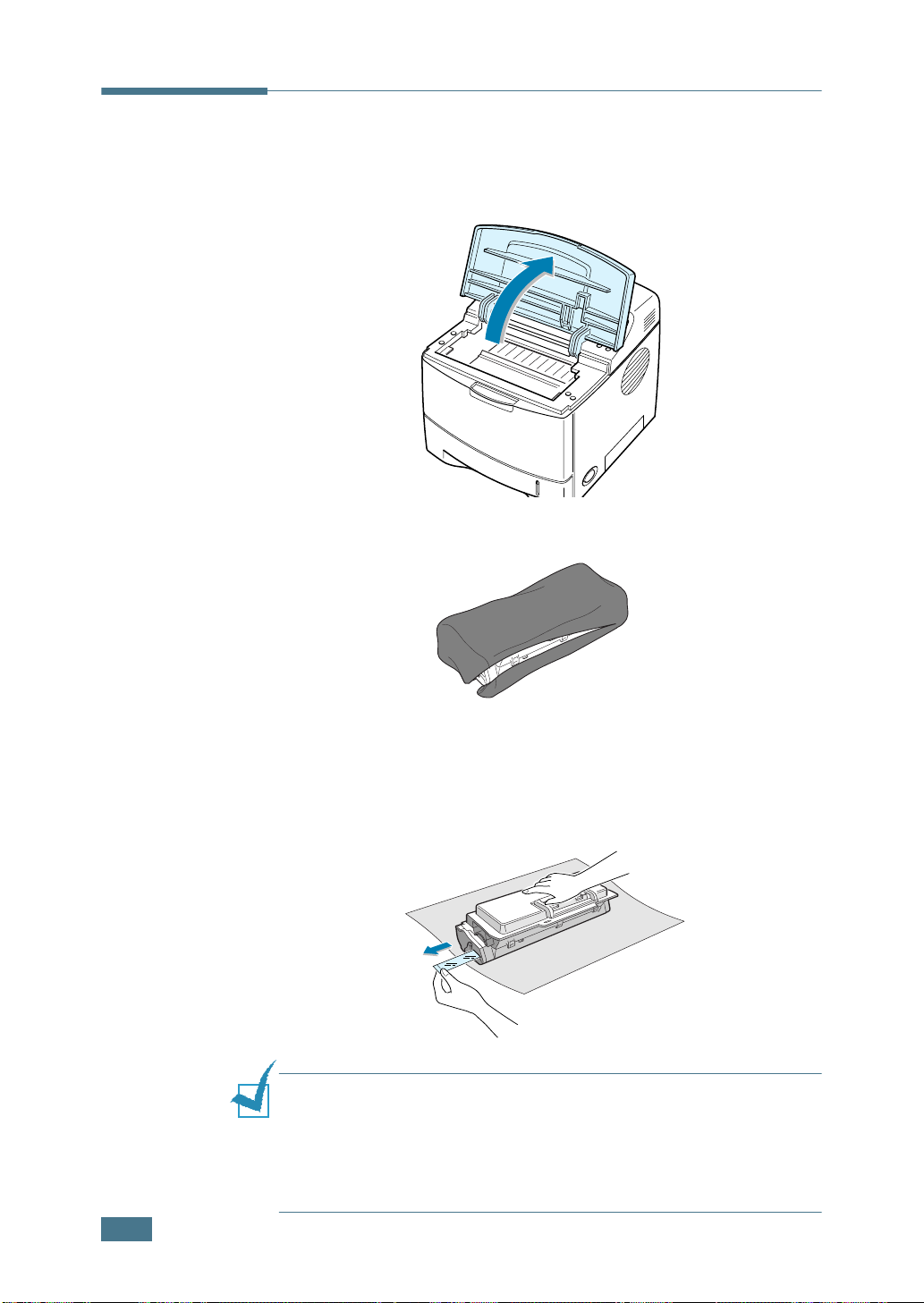
Installera tonerkassetten
1
Öppna den övre luckan. Öppna locket genom att dra
handtaget uppåt.
2
Avlägsna tonerkassetten från påsen.
2.4
Använd inte en kniv eller något annat vasst föremål som
kan skada trumman i kassetten.
3
Leta upp skyddstejpen i ena änden av tonerkassetten. Dra
försiktigt ut skyddstejpen ur tonerkassetten och släng bort
det.
OBS!
• Skyddstejpen borde vara längre än 550 mm när den avlägsnats
på korrekt sätt.
• Genom att hålla tonerkassetten, dra skyddstejpen rakt för att
avlägsna den från kassetten Se till att du inte klipper av tejpen.
Om detta händer, kan du inte använda tonerkassetten.
I
NSTALLERA DIN SKRIVARE
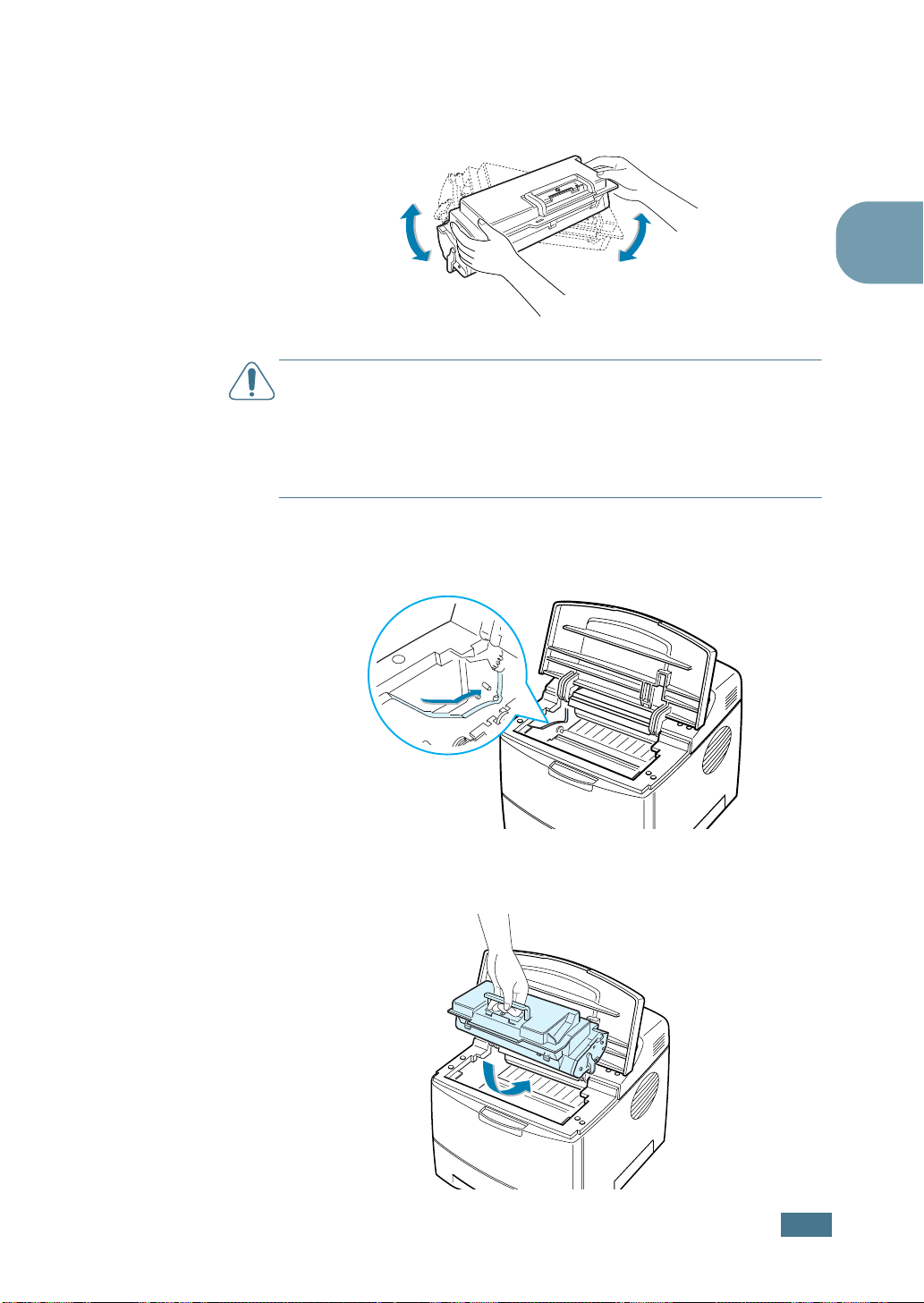
4
Skaka kassetten försiktigt från sida till sida så att tonern
fördelas jämt inuti kassetten.
V
ARNING
• För att inte skada tonerkassetten bör du undvika att utsätta den
för ljus i mer än ett par minuter. Täck över den med ett papper
om den måste utsättas för ljus i mer än några minuter.
• Om du får toner på kläderna, torka av med en torr trasa och
tvätta plagget i kallt vatten. Varmt vatten fixerar tonern.
5
Leta reda på kassettspåren inuti skrivaren, ett på varje
sida.
!
2
6
Ta tag i handtaget och för in kassetten i skrivaren tills den
kommer på plats.
I
NSTALLERA DIN SKRIVARE
2.5
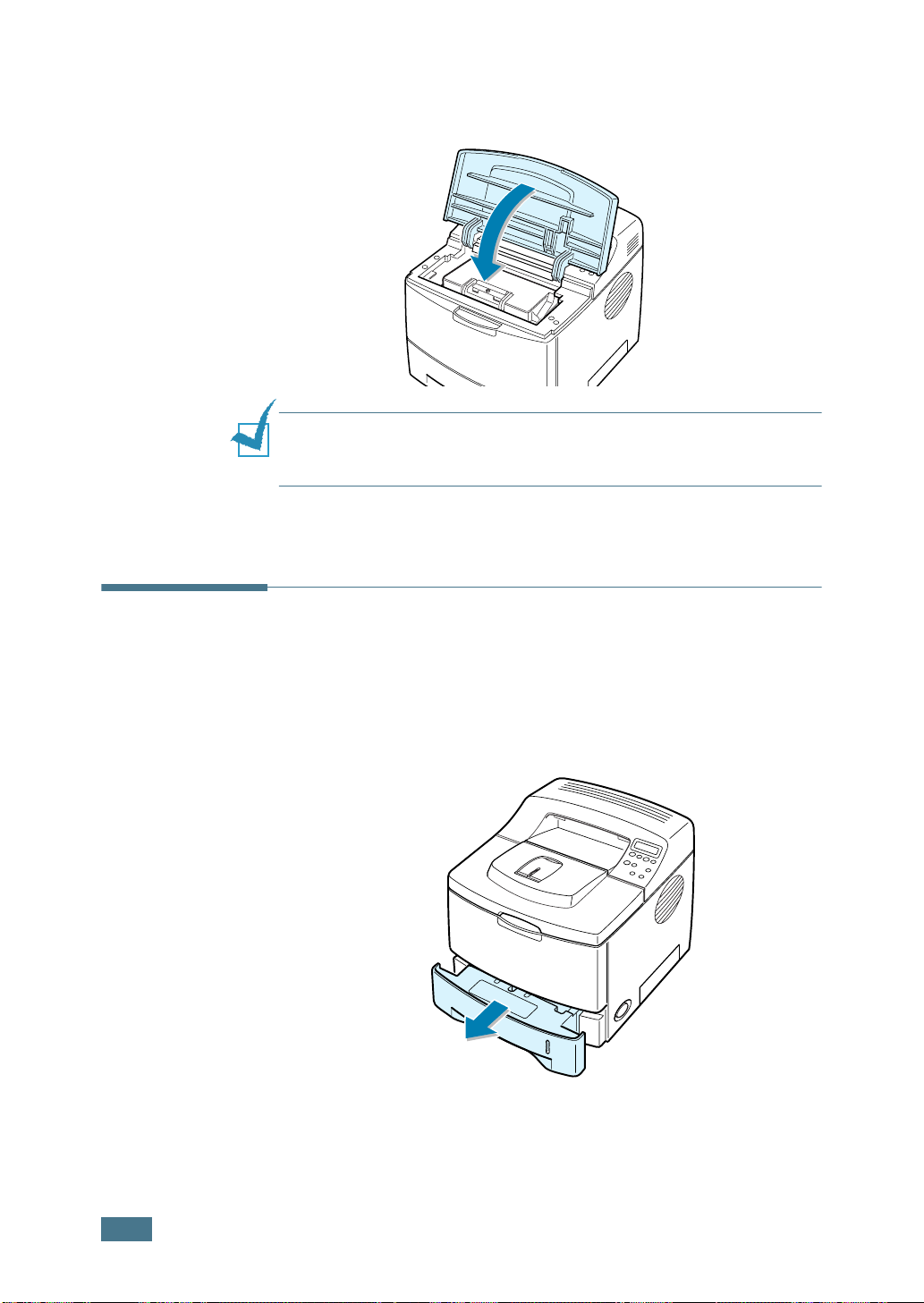
7
Stäng den övre luckan. Se till att luckan är ordentligt
stängd.
OBS!
Vid utskrift av text med 5 % täckning kan du räkna med att
tonerkassetten räcker till cirka 8 000 sidor (4 000 sidor för den
tonerkassett som levereras med skrivaren).
Fylla på papper
Du kan fylla på ungefär 500 pappersark i facket.
1
Dra ut kassetten ur skrivaren.
2.6
I
NSTALLERA DIN SKRIVARE
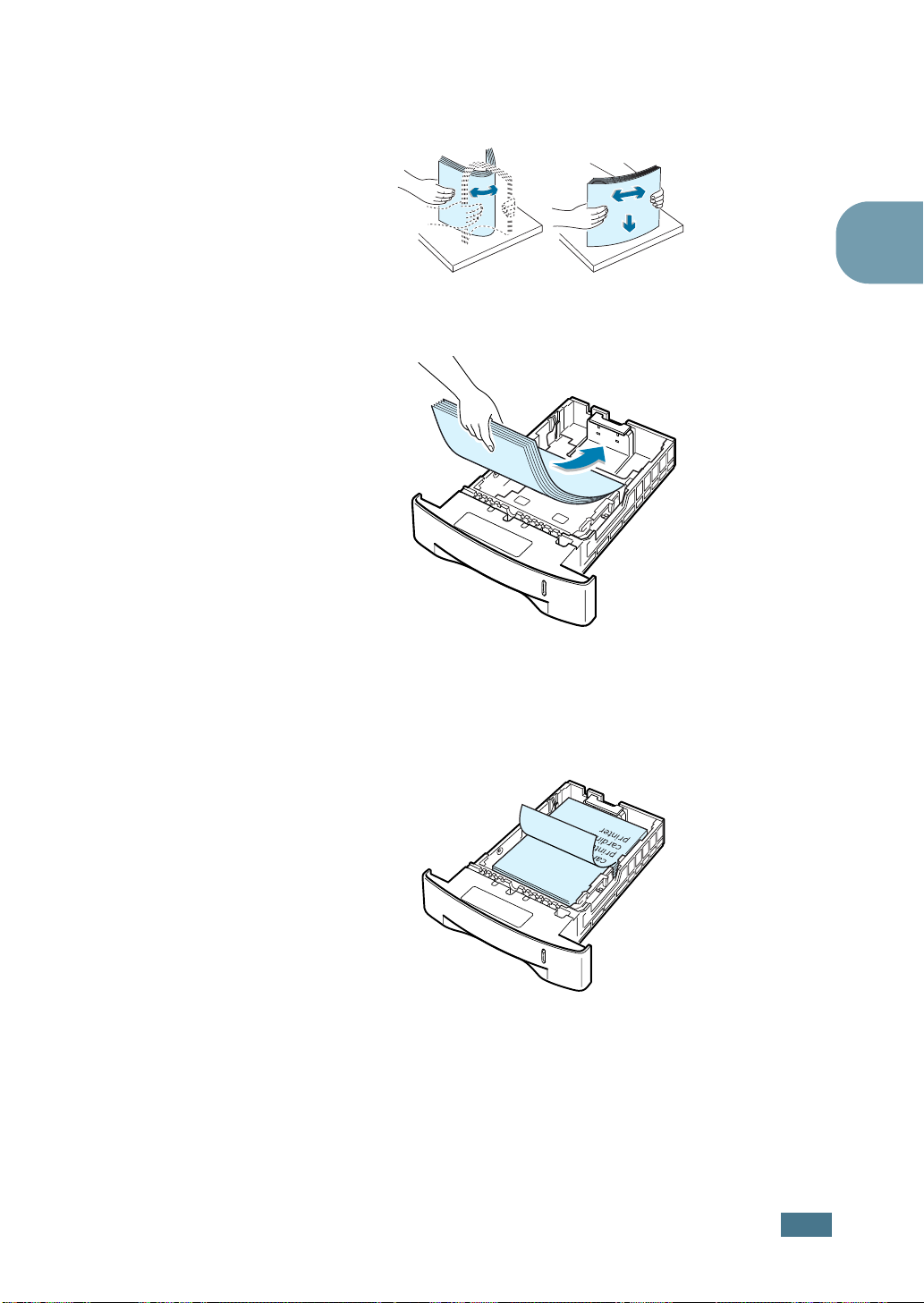
2
Innan du lägger i papperet, böj bunten och bläddra igenom
den några gånger. Jämna till kanterna mot en jämn yta.
3
Fyll på papper med utskriftssidan vänd nedåt.
2
Du kan fylla på förtryckta papper. Den förtryckta sidan ska
vändas uppåt med en slät kant på den övre sidan.
Om det uppstår problem med pappersmatningen, vänd om
papperet.
Kontrollera att alla fyra hörnen ligger plant i kassetten.
I
NSTALLERA DIN SKRIVARE
2.7
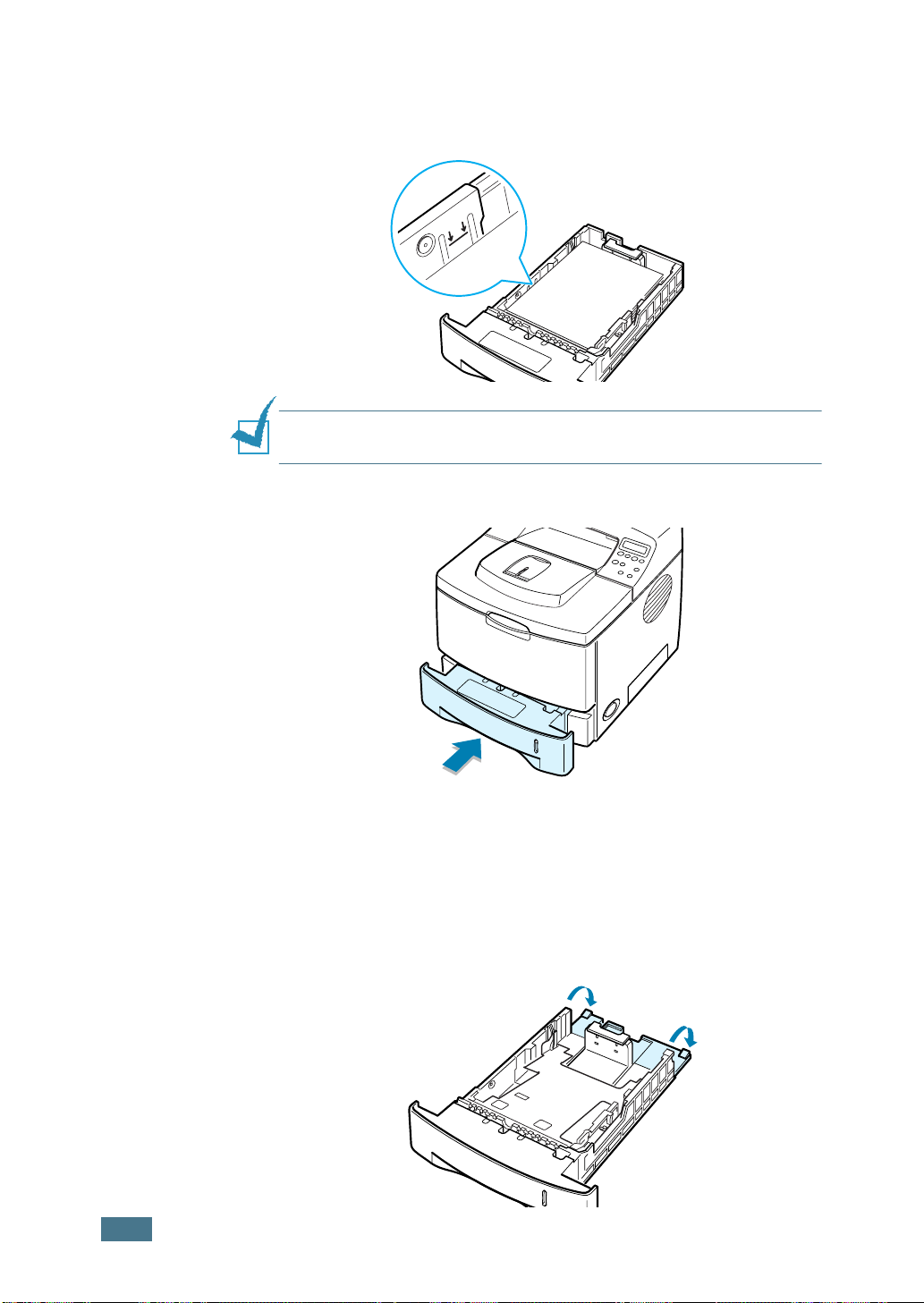
4
Ta hänsyn till pappersnivåmarkeringen på vänster sida inui
facket. En överbelastning av papper kan medföra att papper
fastnar.
OBS!
pappersformat i facket” nedan.
5
Om du vill ändra pappersformatet i facket, gå till “Ändra
Skjut tillbaka facket i skrivaren.
Ändra pappersformat i facket
Om du fyller på långt papper i facket, borde du justera
pappersreglagen till papperets längd.
1
Tryck bakplattan på facket helt utåt så att det kan förlänga
fackets längd .
2.8
I
NSTALLERA DIN SKRIVARE
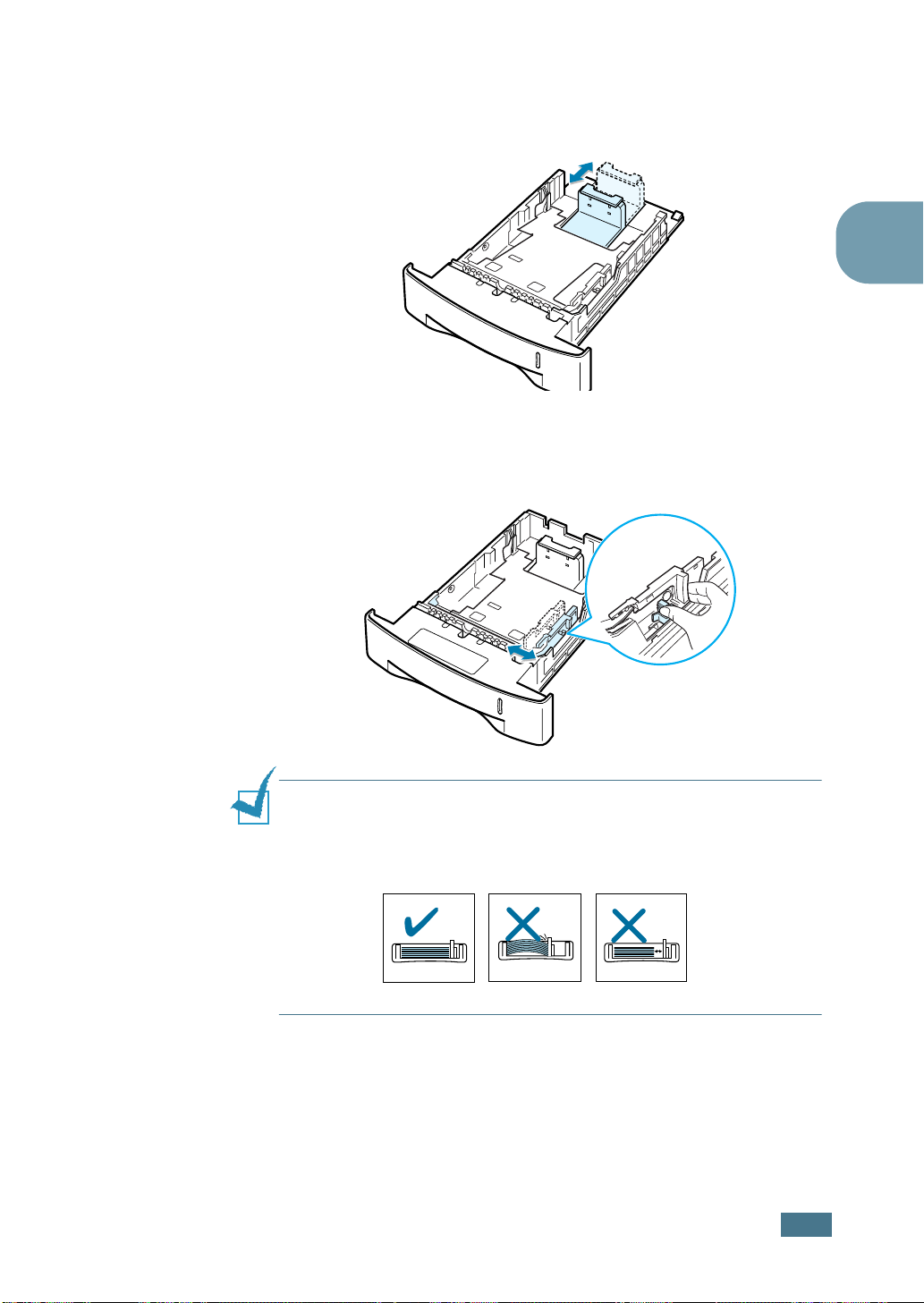
2
Kläm på fliken som sitter på papperslängdsreglaget och
justera det så att det passar det önskade pappersformatet
som markerats i botten på facket.
3
Kläm på pappersbreddsreglaget och justera det så att det
passar det önskade pappersformatet som markerats i
botten på facket.
2
OBS!
• Skjut inte in breddreglaget så mycket att papperet böjs.
• Om du inte justerar breddreglaget kan det medföra att papperet
fastnar.
I
NSTALLERA DIN SKRIVARE
2.9
